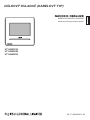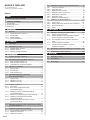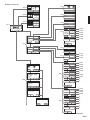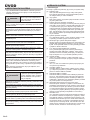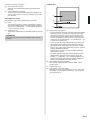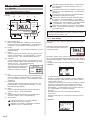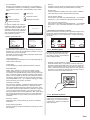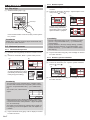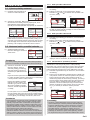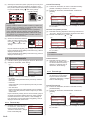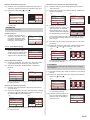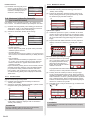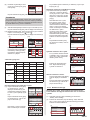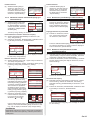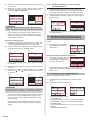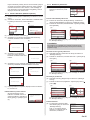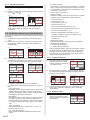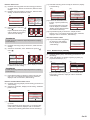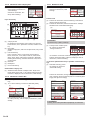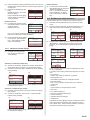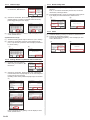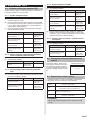NÁVOD K OBSLUZE
KABELOVÝ DÁLKOVÝ OVLADAČ
Uložte tento návod pro budoucí použití.
Čeština
UTY-RNRYZ2
UTY-RNRGZ2
UTY-RNRXZ2
DÍL Č. 9380859673-03
DÁLKOVÝ OVLADAČ (KABELOVÝ TYP)

NÁVOD K OBSLUZE
DÍL Č. 9380859673-03
KABELOVÝ DÁLKOVÝ OVLADAČ
3-8 Počátečnínastavení(proadministrátora) .........17
3-8-1 Jazykové nastavení ............................................... 17
3-8-2 Nastavení data ....................................................... 17
3-8-3 Nastavení tepl. jednotky ......................................... 18
3-8-4 Nastavení názvu skupiny R.C. ............................... 19
3-8-5 Nastavení snímače R.C. ........................................ 19
3-8-6 Nastavení hesla ..................................................... 19
3-8-7 Nastavení položek displeje .................................... 20
3-9 Údržba(proadministrátora) ............................... 20
3-9-1 Historie chyb .......................................................... 21
3-9-2 Setting Status List (Seznam stavu nastavení) ....... 21
3-9-3 Reset značky ltru .................................................. 21
3-9-4 Verze .................................................................... 21
4 PROVOZNÍ TIPY
4-1 Volitelnérežimy(prosystémVRF) ..................... 22
4-1-1 Systém rekuperace tepla ....................................... 22
4-1-2 Když je připojena vnitřní jednotka k chlazení
pouze v systému rekuperace tepla ........................ 22
4-1-3 Priorita připojení RB v systému rekuperace
tepla ....................................................................... 22
4-1-4 Systém tepelného čerpadla ................................... 22
4-1-5 Priorita venkovní jednotky v systému
tepelného čerpadla ................................................ 22
4-2 Obrazovkaověřenípřidokončenínastavení .... 22
4-3 Nastavitelnýrozsahteploty ................................ 22
5 OSTATNÍ
5-1 Rozměryosnovy .................................................. 23
5-2 Specikace ............................................................ 23
5-3 Kódchyby.............................................................. 23
Obsah
ÚVOD
■
BEZPEČNOSTNÍOPATŘENÍ ........................................ 3
■
PŘEHLEDSYSTÉMU .................................................... 3
1 Terminologie ................................................................... 3
2 Kongurace hesla ........................................................... 4
3 Název dílů ....................................................................... 4
1 MONITOR
1-1 Monitor .................................................................... 5
1-1-1 Obrazovka režimu monitoru ..................................... 5
1-1-2 Stav displeje ............................................................. 5
1-1-3 Dětská pojistka ......................................................... 6
1-1-4 Nouzové zastavení .................................................. 6
2 OVLÁDÁNÍ
2-1 ZapaVyp ................................................................. 7
2-2 Nastaveníprovozu ................................................. 7
2-2-1 Nastavit Režim provozu ........................................... 7
2-2-2 Nastavit teplotu ........................................................ 7
2-2-3 Nastavit rychlost ventilátoru ..................................... 7
3 NASTAVENÍ
3-1 Vybertepoložkynastavení ................................... 8
3-2 Nastavenísměruprouděnívzduchu .................... 8
3-2-1 Směr proudění vzduchu VT ..................................... 8
3-2-2 Směr proudění vzduchu HZ ..................................... 8
3-2-3 Individuální VT (vertikální) podržení ........................ 8
3-3 Nastaveníčasovače ............................................... 9
3-3-1 Časovač Zap ............................................................ 9
3-3-2 Časovač Vyp ............................................................ 9
3-3-3 Auto Časovač Vyp .................................................. 10
3-4 Nastavenítýdenníhočasovače
(prosnazšíorientaci) ............................................11
3-4-1 Povolit rozvrh ......................................................... 11
3-4-2 Nastavení rozvrhu .................................................. 11
3-4-3 Nastavení Den Vyp ................................................ 12
3-5 Zvláštnínastavení .................................................13
3-5-1 Ekonomika ............................................................. 13
3-5-2 Auto návrat nastavitelné teploty
(pro administrátora) ................................................ 13
3-5-3 Nastavení rozsahu nastavitelné teploty
(pro administrátora): ............................................... 14
3-5-4 Nemrznoucí prostředek (pro administrátora) ......... 14
3-5-5 Nastavení čidla přítomnosti člověka
(pro administrátora) ................................................ 14
3-5-6 Ovládání ventilátoru pro úsporu energie
(pro administrátora) ................................................ 15
3-6
Nastaveníletníhočasu(Časúsporydenníhosvětla)
(proadministrátora)
.................................................15
3-7 Preference(proadministrátora) ..........................15
3-7-1 Panel Calibration (Kalibrace panelu) ..................... 16
3-7-2 Nastavení podsvícení ............................................ 16
3-7-3 Nastavení kontrastu ............................................... 17
Cs-1

Cs-2
1-1-1
2-2-1
3-2
3-3
3-5
3-4
3-6
3-7
2-2-2
2-2-3
1-1-2
3-1
26.0
26.0
°C
°C
3-7-1
3-7-2
3-7-3
3-5-1
3-5-2
3-5-4
3-5-3
3-5-5
3-5-6
3-9-1
3-9-2
3-9-3
3-9-4
♦
♦
♦
♦
♦
♦
3-8-1
3-8-2
3-8-3
3-8-4
3-8-5
♦
3-8-6
3-8-7
♦
♦
13
26.0
26.0
°C
°C
Cool
Auto
Set Temp.
Mode
MenuStatus
Fan
Fri 10:00AM
3-8
3-9
Status
Air Flow Direction
VT
Off
13
Off
HZ
Economy
Individual
Anti Freeze
Page 1/ 4
Monitor
Next
Page
Error
Information
Set Temp.
Cancel OK
Mode
Cancel
Cool Dry Heat
Fan
OK
Auto
Monitor
Next
Page
Page 1/ 2
Main Manu
Air Flow Direction
Setting
Weekly Timer
Setting
Timer Setting
Special Setting
Monitor
Previous
Page
Page 2/ 2
Main Manu
Summer Time
Setting
Initial Setting Maintenance
Preference
Back
On Timer [Disable]
[Disable]
[Disable]
Off Timer
Auto Off Timer
Timer Setting
Back
Next
Page
Page 1/ 3
Initial Setting
Language Setting Date Setting
R.C. Group
Name Setting
Temp. Unit
Setting
Back
Next
Page
Previous
Page
Page 2/ 3
Initial Setting
R.C. Secsor
Setting
Password Setting
Master Indoor
Unit Setting
Display Item
Setting
Back
Next
Page
Page 1/ 3
Maintenance
Error History
Setting
Status List
Version
Filter Sign
Reset
Previous
Page
Back
Next
Page
Page 2/ 3
Maintenance
Test Run
R.C. Address
Setting
Function Setting
I.U. Address
Verification
Back
Previous
Page
Page 3/ 3
Maintenance
Initialization
Installer Password
Change
Summer Time Setting
Cancel OK
Enable
Disable
Back
Preference
Panel
Calibration
Backlight
Setting
Contrast
Back
Special Setting
Set Temp.
Range Setting
Set Temp.
Auto Return
Anti Freeze
Economy
Next
Page
Page 1/ 2
Back
Previous
Page
Page 2/ 2
Special Setting
Human Sensor
Setting
Fan Control for
Energy Saving
Back
Previous
Page
Page 3/ 3
Initial Setting
RC Master/
Slave Setting
I.U. Display
Number Setting
• Under Maintenance
• Forced Stop
• Mode Mismatch
Previous
Page
Status
R.C. Prohibition
Special State
Page 2/ 4
Monitor
Next
Page
Error
Information
• Op. Controlled
• Set Temp. Limited
• Energy Saving Operation
• Defrost
• Oil Recovery
Status
Special State
Page 3/ 4
Monitor
Previous
Page
Error
Information
Next
Page
02-01
14,15, 41, 44
Error Information
Page 1/ 5
Address
Error Code
Back
Next
Page
• Human Sensor Setting
• Fan Control for Energy Saving
Status
Special State
Page 4/ 4
Monitor
Previous
Page
Error
Information
Back
Enable Schedule[None]
[None]
[None]
Schedule Setting
Day Off Setting
Weekly Timer Setting
Air Flow Direction Setting
Back
VT HZ
Setting Setting
Individual VT Hold
Fan
Auto
Cancel OK
Strukturaobrazovky
♦:Proinstalátora
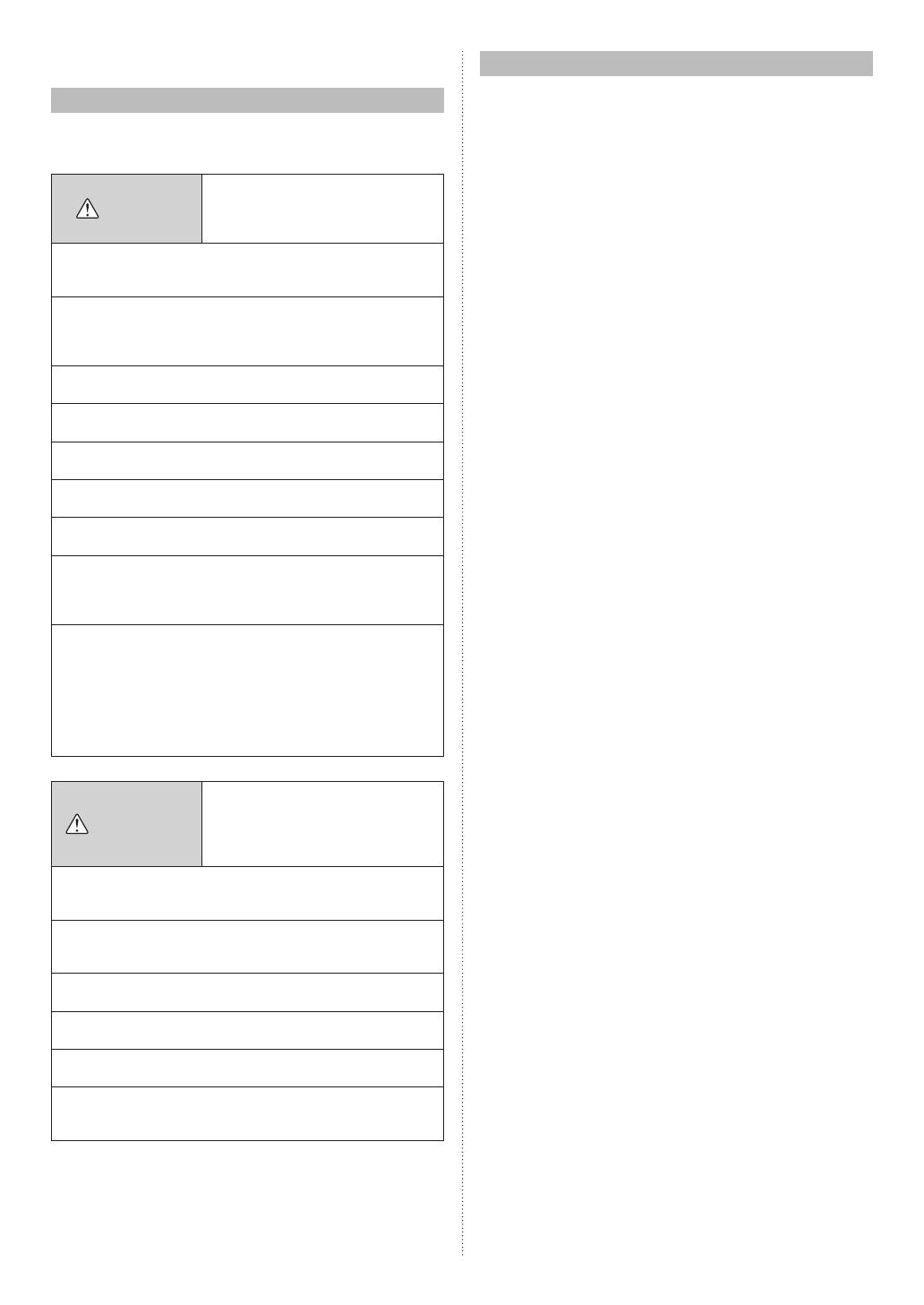
ÚVOD
■
BEZPEČNOSTNÍOPATŘENÍ
• Tyto „BEZPEČNOSTNÍ OPATŘENÍ“ uvedené v příručce
obsahují důležité informace týkající se vaší bezpečnosti.
Dodržujte je, prosím.
VAROVÁNÍ
Tato značka označuje postupy, které,
pokud se provedou nesprávně, by
mohly vést k úmrtí nebo vážnému
zranění uživatele.
V případě selhání (zápach kouře atd.), okamžitě zastavte
provoz, vypněte elektrický jistič a kontaktujte personál autori-
zovaného servisu.
Neopravujte ani neupravujte žádné poškozené kabely sami.
Přenechejte to personálu autorizovaného servisu. Nespráv-
né zacházení může způsobit úraz elektrickým proudem či
požár.
Při přesouvání kontaktujte personál autorizovaného servisu
ohledně demontáže a instalace této jednotky.
Nedotýkejte se zařízení s mokrýma rukama. Může to způso-
bit elektrický šok.
Pokud se mohou děti pohybovat v blízkosti jednotky, umístě-
te ji preventivně na místo, kde na ni nedosáhnou.
Jednotku sami neopravujte ani ji neupravujte. Mohlo by to
způsobit poruchu nebo nehodu.
V blízkosti této jednotky nepoužívejte hořlavé plyny. Mohlo
by dojít ke vzniku požáru v důsledku úniku plynu.
Zlikvidujte obalové materiály bezpečně. Roztrhněte a zlikvi-
dujte plastové obalové sáčky, aby si s nimi děti nemohly hrát.
Existuje nebezpečí udušení, pokud si děti hrají s originálními
plastovými sáčky.
Tento přístroj není určen k používání osobami (včetně dětí)
se sníženými fyzickými, smyslovými nebo duševními schop-
nostmi, nebo nedostatkem zkušeností a znalostí, pokud
nejsou pod dohledem, nebo neřídí-li se instrukcemi týkající-
mi se používání výrobku osoby odpovědné za jejich bezpeč-
nost.
Děti by měly být pod dohledem, aby bylo zajištěno, že si
nebudou se zařízením hrát.
UPOZORNĚNÍ
Tato značka označuje postupy, kte-
ré, pokud se provedou nesprávně,
by mohly případně vést k osobnímu
poranění uživatele nebo způsobit
škody na majetku.
Nepokládejte na jednotku žádné nádoby s tekutinami.
Mohli byste tím způsobit zahřívání jednotky, požár nebo úraz
elektrickým proudem.
Nevystavujte tuto jednotku přímému působení vody. Mohli
byste tím způsobit problémy, úraz elektrickým proudem nebo
zahřívání jednotky.
Neumísťujte elektrická zařízení ve vzdálenosti 1 m (40 in) od
tohoto přístroje. Mohlo by dojít k poruše nebo selhání.
Nepoužívejte oheň ani neumísťujte ohřívací zařízení v blíz-
kosti této jednotky. Mohlo by to způsobit poruchu.
Nedotýkejte se spínačů ostrými předměty. Mohli byste tak
způsobit zranění, problémy nebo úraz elektrickým proudem.
Nevkládejte předměty do štěrbin této jednotky. Mohli byste
tak způsobit problémy, zahřívání jednotky nebo úraz elektric-
kým proudem.
■
PŘEHLEDSYSTÉMU
1 Terminologie
Související systémové podmínky (♦ je určen pro systém VRF)
(a) Systém ♦ VRF:
VRF (Variable Refrigerant Flow) je velký multi systém,
který účinně přizpůsobuje vzduch široké škále prostorů
od velkých budov po osobní rezidence.
(b) Jiný systém:
Multi nebo jednotný typ systému přizpůsobování vzduchu
jiný než systém VRF.
(c) Systém obnovení tepelného čerpadla ♦:
Vnitřní jednotka se připojuje k venkovní jednotce přes jed-
notky RB v tomto systému. Jednotky RB jednotného typu
a 4-systémového typu jsou k dispozici. Když některé z
vnitřních jednotek ve skupině RB provádí chlazení, vnitř-
ní jednotky v jiných skupinách RB mohou provádět vytá-
pění. Pro RB skupiny viz bod (e). Vnitřní jednotka připoje-
ná k venkovní jednotce procházející RB jednotkou je pou-
ze pro chlazení.
(d) Systém tepelného čerpadla:
To je standardní systém. V tomto systému nemohou vnitř-
ní jednotky provádět vytápění a chlazení zároveň.
(e) RB skupina [pro systém rekuperace tepla] ♦:
Skupina vnitřních jednotek připojených k jednotnému typu
jednotky RB nebo každému systému s více typy jednot-
ky RB. Ve skupině RB nemohou vnitřní jednotky provádět
vytápění a chlazení zároveň.
(f) R.C. skupina (skupina dálkového ovladače):
Toto vytváří skupinu připojením vnitřních jednotek pro-
střednictvím kabelu dálkového ovladače. Jedna vnitřní
jednotka, které není součástí jiné skupiny, se také pova-
žuje za skupinu R.C. To je minimální jednotka provozu.
(g) Chladicí systém:
Jedná se o systém složený z vnitřních jednotek a ven-
kovních jednotek, které jsou propojeny stejným chladícím
potrubím.
(h) Systém ♦:
Je to 1, 2 nebo více chladicích systémů propojených jed-
ním přenosovým kabelem.
(i) Centrální ovladač ♦:
Centrální dálkový ovladač může ovládat více R.C. Skupi-
ny. K dispozici je systémový ovladač, ovladač dotykového
panelu a centrální dálkové ovládání.
(j) Standardní dálkový ovladač:
Standardní dálkový ovladač může ovládat jen jednu sku-
pinu R.C. Tato jednotka tomuto odpovídá. Tato jednotka
nemůže být používána společně s kabelovým dálkovým
ovladačem 3-drátového typu. Bezdrátový dálkový ovladač
lze použít společně s touto jednotkou.
(k) Uživatelský automatický provoz (Custom Auto):
Nastavte teplotu chlazení a vytápění. Pokud během uži-
vatelského automatického provozu teplota v místnosti pře-
kročí nastavenou teplotu pro chlazení, provede se chlaze-
ní. Pokud teplota klesne pod nastavenou teplotu vytápě-
ní, provede se vytápění. (Může být použit jenom pokud je
nastavení vnitřní jednotky kompatibilní s touto funkcí.)
(l) Neutrální zóna:
Je to minimální hodnota rozdílu mezi nastavenou teplotou
pro chlazení a nastavenou teplotou pro vytápění (= nasta-
vená teplota chlazení - nastavená teplota vytápění) v uži-
vatelském automatickém provozu. Rozdíl mezi nastavený-
mi teplotami chlazení a vytápění v uživatelském automa-
tickém provozu nesmí být menší, než neutrální zóna. Ne-
utrální zóna se nastavuje na vnitřní jednotce. Chcete-li její
hodnotu změnit, obraťte se na autorizovaný servis.
Cs-3

Podmínky související s adresou
(m) Vnitřní jednotka adresa ♦:
Jedná se o ID individuálně přiřazené ke každé vnitřní
jednotce.
(n) Adresa dálkového ovladače:
Toto je ID, které je individuálně přiřazené odděleně od
adresy vnitřní jednotky k vnitřním jednotkám, které tvoří
R.C. Skupina.
2 Konguracehesla
Tato jednotka může nastavit následující 2 typy hesel:
(a) Heslo
To je heslo pro správce. Heslo je vyžadováno nastave-
ním, které vyžaduje správu. Pro popis nastavení hesla a
změny viz [3. NASTAVENÍ] → [3.8 Počáteční nastavení]
→ [3-8-6 Nastavení hesla].
(b) Instalační heslo
Toto heslo je vyžadováno pro důležitá nastavení při insta-
laci.
Poznámka
Pokud své heslo zapomenete, kontaktujte svého místního
prodejce.
3 Názevdílů
(a)
(b)
(c)
(d)
(a) Displej dotykového panelu
• Když se dotknete obrazovky nebo když stisknete tlačítko
Zap/Vyp, zatímco je podsvícení nastaveno na Povolit,
rozsvítí se podsvícení. Podsvícení se zhasne 30 nebo
60 sekund po poslední operaci. Když je podsvícení na-
staveno na Zakázat, nerozsvítí se. Pro popis nastavení
podsvícení viz [3 NASTAVENÍ] → [3-7 Preference] → [3-
7-2 Nastavení podsvícení].
• Lehce se dotkněte dotykového panelu svými prsty. Lze
také použít komerčně dostupné stylus pero. Pokud na
něj zatlačíte příliš velkou silou nebo jej budete ovládat
pomocí tyče, tužky nebo kuličkového pera atd., může se
displej poškrábat či poškodit.
• Nedotýkejte se 2 nebo více míst současně. Nelze pro-
vést správnou operaci.
• Při čištění displeje dotykového panelu může nastavení
dětské pojistky zabránit chybné operaci. (Viz [1 MO-
NITOR] → [1-1 Monitor] → [1-1-3 Dětská pojistka].) Při
čištění nepoužívejte saponát nebo alkohol, ředidlo atd.
Došlo by k nehodě nebo ke ztrátě vzhledu.
(b) LED svítilna (Kontrolka napájení)
Svítí, když je vnitřní jednotka v provozu. Bliká, pokud
dojde k chybě.
(c) Tlačítko Zap / Vyp
(d) Čidlo teploty v místnosti (uvnitř)
Nastavení je nutné pro použití tohoto senzoru. Viz [3 NA-
STAVENÍ] → [3-8 Počáteční nastavení] → [3-8-5 Nasta-
vení snímače R.C.].
Cs-4

1 MONITOR
1-1 Monitor
1-1-1 Obrazovkarežimumonitoru
Obrazovka režimu monitoru je domovskou obrazovkou této
jednotky.
26.0
26.0
°C
°C
Cool
Auto
Office
Set Temp.
26.0°C
26.0°C
Mode
MenuStatus
Fan
Fri 10:00AM
Room Temp.
(i)
(c)
(e)
(f)
(d)(a) (i)
(i) (g)(h)
(b)
(a) Název skupiny R.C.:
Název skupiny dálkového ovládání, ke které je připoje-
na tato jednotka. Viz [3 NASTAVENÍ] → [3-8 Počáteční
nastavení] → [3-8-4 Nastavení názvu skupiny R.C.].
(b) Hodiny:
Viz [3 NASTAVENÍ] → [3-8 Počáteční nastavení] → [3-8-2
Nastavení data].
(c) Mode:
Pokud se dotknete této položky, přepne se displej na ob-
razovku „Mode (Režim)“. Viz [2 OVLÁDÁNÍ] → [2-2 Na-
stavení provozu] → [2-2-1 Nastavit Režim provozu].\
(d) Set temp.:
Pokud se dotknete této položky, přepne se displej na ob-
razovku nastavení teploty. Viz [2 OVLÁDÁNÍ] → [2-2 Na-
stavení provozu] → [2-2-2 Nastavit teplotu].
Je-li provozní režim nastaven na
uživatelský automatický [Custom
Auto], zobrazuje se nastavená
teplota pro chlazení a vytápění.
Set Temp.
28.0°C
28.0°C
20.0°C
20.0°C
Cool
Heat
(e) Fan:
Pokud se dotknete této položky, přepne se displej na ob-
razovku nastavení rychlosti ventilátoru. Viz [2 OVLÁDÁ-
NÍ] → [2-2 Nastavení provozu] → [2-2-3 Nastavit rychlost
ventilátoru].
(f) Room temp.:
Zobrazí se okolní teplota snímaná touto jednotkou. Viz
[3 NASTAVENÍ] → [3-8 Počáteční nastavení] → [3-8-7
Nastavení položky displeje].
(g) Menu:
Pokud se dotknete této položky, přepne se displej na
obrazovku „Menu“. Viz [3 NASTAVENÍ].
(h) Status:
Pokud se dotknete této položky, přepne se displej na
obrazovku „Status“. Viz [1-1-2 Stav displeje].
(i) Stavové ikony:
Vyskytla se chyba. Viz [1-1-2 Stav displeje] →
< Obrazovka informací o chybě >.
Ovládání z této jednotky je zakázáno Centrálním
ovládáním. Viz [1-1-2 Stav displeje].
Mode Mismatch (Neshoda režimu). Je zvolen režim,
který nemůže být v činnosti současně. Viz [1-1-2
Stav displeje].
Je nastaveno Časovač Zap, Časovač Vyp nebo Auto
Časovač Vyp. Viz [3 NASTAVENÍ] → [3-3 Nastavení
časovače].
Týdenní časovač je nastaven. Viz [3 NASTAVENÍ] →
[3-4 Nastavení týdenního časovače].
Nastavení automatického návratu nastavené teploty
je nastaveno. Viz [3 NASTAVENÍ] → [3-5 Zvláštní
nastavení] → [3-5-2 Auto návrat nastavitelné teploty].
To ukazuje, že je čas vyčistit ltr. Viz [3 NASTAVENÍ]
→ [3-9 Údržba] → [3-9-3 Reset značky ltru].
Čidlo teploty této jednotky se používá. Viz [3 NASTA-
VENÍ] → [3-8 Počáteční nastavení] → [3-8-5 Nasta-
vení snímače R.C.].
Pro zobrazení obrazovky v jiném jazyce než v čínštině pou-
žívá tento produkt bitmapový font, který vyrobila a vyvinula
společnost Ricoh Company, Ltd.
1-1-2 Stavdispleje
Jsou zobrazeny stavy nastavení dálkového ovladače a vnitřní
jednotky.
Dotkněte se ikonky [Status] na obra-
zovce režimu monitoru. Zobrazí se
obrazovka „Status“.
26.0
26.0
°C
°C
Cool
Auto
Set Temp.
Mode
MenuStatus
Fan
Fri 10:00AM
Obrazovka „Status“ má 2, 3 nebo 4 stránky, které se přepínají
tak, že se dotknete [Next Page] nebo [Previous Page]. Když se
dotknete ikonky [Monitor], vrátí se displej na obrazovku režimu
monitoru.
(*: Položky, které vnitřní jednotka nepodporuje, se nezobrazí.)
<Strana1>
Status
Air Flow Direction
VT
Off
13
Off
HZ
Economy
Individual
Anti Freeze
Page 1/ 4
Monitor
Next
Page
• Air Flow Direction*:
Zobrazí se nastavení směru proudění vzduchu. Nastavení
se objeví pouze pro vnitřní jednotky, které mohou nastavit
směr proudění vzduchu.
„Individual“ se zobrazí pouze, když je tento dálkový ovladač
připojený k vnitřní jednotce, která podporuje příslušnou
funkci. Když provedete nastavení, zobrazí se [
✓
]. Viz [3
NASTAVENÍ] → [3-2 Nastavení směru proudění vzduchu] →
[3-2-3 Individuální VT (vertikální) podržení].
• Economy:
Zobrazí se ZAP nebo VYP ekonomického nastavení.
• Anti Freeze*:
Zobrazí se ON nebo OFF na nastavení nemrznoucího pro-
středku.
<Strana2>
• Under Maintenance
• Forced Stop
• Mode Mismatch
Previous
Page
Status
R.C. Prohibition
Special State
Page 2/ 4
Monitor
Next
Page
Cs-5

• R.C. Prohibition:
Funkce, jejichž ovládání z této jednotky a typ bezdrátové-
ho dálkového ovladače jsou zakázány centrální ovladačem,
jsou zobrazeny pomocí ikon. Obsah každé z ikon je násle-
dující:
:Všechny operace :Zap a Vyp
:Zap :Nastavení režimu
:Nastavení teploty :Nastavení časovače
:Reset značky ltru
Při pokusu ovládat nebo nastavit
zakázanou funkci se zobrazí násle-
dující obrazovka a ovládání nebo
nastavení nebude možné. Když se
dotknete ikonky [Close], displej se
vrátí na obrazovku před tím, než
byla provedena operace.
Setting is prohibited.
Close
<Strana2(až3nebo4)>
• Op. Controlled
• Set Temp. Limited
• Energy Saving Operation
• Defrost
• Oil Recovery
Status
Special State
Page 3/ 4
Monitor
Previous
Page
Next
Page
• Human Sensor Setting
• Fan Control for Energy Saving
Status
Special State
Page 4/ 4
Monitor
Previous
Page
• Special State (Strana 2, 3 nebo 4)
Zobrazí se stav vnitřní jednotky. Když obsahy k zobrazení
přesáhnou 3, zobrazí se na další stránce (Strana 3 nebo 4).
Stavové obsahy jsou následující:
(Zobrazují se pouze položky, které podporuje vnitřní jednot-
ka, nebo provozní položky.)
Under Maintenance:
Vnitřní jednotka je kontrolována. Provoz vnitřní jednotky se
zastaví během této doby.
Forced Stop:
Vnitřní jednotka je násilně zastavena externím vstupem.
Mode Mismatch:
Režim, který nemůže být v provozu současně s hlavní
vnitřní jednotkou nebo s jinou provozní vnitřní jednotkou,
se nachází ve stejné RB skupině systému obnovování tepla
nebo ve stejném chladicím systému systému tepelného čer-
padla. V tomto případě, protože je režim přepnut do režimu
ventilátoru, obnovte režim, který lze provozovat současně.
Viz [4 PROVOZNÍ TIPY] → [4-1 Volitelné režimy] pro režimy,
které mohou být provozovány současně.
Operation Controlled:
Tento obsah je zobrazen v podřízené vnitřní jednotce, když
je hlavní vnitřní jednotka nastavena v chladicím systému
nebo skupině RB, ke které tato jednotka je připojena. Když
není hlavní vnitřní jednotka nastavena, ukazuje to, že je zde
v provozu již jiná vnitřní jednotka. Lze zvolit pouze režim,
který byl nastaven hlavní vnitřní jednotkou, nebo režim, který
lze provozovat současně s jinou provozní vnitřní jednotkou.
Viz [4.PROVOZNÍ TIPY] pro režimy, které lze provozovat
současně.
Set temp.: Limited:
Nastavení teploty vnitřní jednotky je omezeno centrálním
ovladačem.
Energy Saving Operation:
Úspora energie je nastavena Manažerem energie pro Ovla-
dač systému.
Defrost:
Při topení provede venkovní jednotka proces odmrazování.
Ventilátor vnitřní jednotky se zastaví během této doby.
Oil Recovery:
Venkovní jednotka provádí proces obnovy oleje. Ventilátor
vnitřní jednotky se může zastavit během této doby.
Human Sensor Setting:
Tato funkce je povolena. Viz [3 NASTAVENÍ] → [3-5 Zvláštní
nastavení] → [3-5-5 Nastavení čidla přítomnosti člověka].
Fan Control for Energy Saving:
Tato funkce je povolena. Viz [3 NASTAVENÍ] → [3-5 Zvláštní
nastavení] → [3-5-6 Ovládání ventilátoru pro úsporu ener-
gie].
<Obrazovkasinformacemiochybě>
[Error Information] se zobrazí pouze v případě, že dojde k chy-
bě historie. Když se dotknete [Error Information], přepne se
displej na obrazovku „Error Information“. Viz [5-3 Kód chyby]
pro chyby.
Status
Air Flow Direction
VT
Off
13
Off
HZ
Economy
Individual
Anti Freeze
Page 1/ 4
Monitor
Next
Page
Error
Information
02-01
14,15, 41, 44
Error Information
Page 1/ 5
Address
Error Code
Back
Next
Page
1-1-3 Dětskápojistka
Pokud je tato obrazovka zobrazena
tak, že se dotknete obrazovky reži-
mu monitoru, přepne se jednotka do
režimu dětské pojistky.
Child Lock ValidChild Lock Valid
• Nastavit / resetovat dětskou pojistku:
Stiskněte tlačítko Zap / Vyp po dobu 4 sekund nebo déle,
přičemž se dotýkejte oblasti mimo provozní část obrazovky
režimu monitoru (žádná odezva ani při dotyku). Funkci na-
stavit / resetovat lze provést i tehdy, když je vnitřní jednotka
zastavena. Toto nastavení nelze provést na jiných obrazov-
kách než na obrazovce režimu monitoru.
26.0
26.0
°C
°C
Cool
Auto
Set Temp.
Mode
MenuStatus
Fan
Fri 10:00AM
1-1-4 Nouzovézastavení
Tato obrazovka se zobrazí, když je
systém nouzově zastaven operací z
vnější strany. Je-li nouzové zastave-
ní resetováno, zobrazí se obrazovka
režimu monitoru.
Emergency Stop
Cs-6

2 OVLÁDÁNÍ
2-1 ZapaVyp
(1) Stiskněte tlačítko [Zap / Vyp].
26.0
26.0
°C
°C
Cool
Auto
Set Temp.
Mode
MenuStatus
Fan
Fri 10:00AM
Tlačítko Zap / Vyp
LED lampa
LED kontrolka zůstane rozsvícena, když je vnitřní jednot-
ka v provozu.
Poznámka
Tlačítko Zap / Vyp nelze použít na jiných obrazovkách než
na obrazovce režimu monitoru.
2-2 Nastaveníprovozu
2-2-1 NastavitRežimprovozu
(1) Dotkněte se ikonky [Mode] na obrazovce režimu monito-
ru.
(2) Zobrazí se obrazovka „Mode“. Vyberte režim provozu.
(1) (2)
26.0
26.0
°C
°C
Cool
Auto
Set Temp.
Mode
MenuStatus
Fan
Fri 10:00AM
Mode
Cancel
Cool DryHeat
Fan
OK
Auto
Podle modelu vnitřní jednotky
se může zobrazit [Custom Auto]
(uživatelský automatický režim)
místo [Auto] (automatický).
26.26.0
°C
Custom
Auto
Set Te
Mode
DryHeat
Fan
OK
Custom
Auto
Poznámky
• Jsou zobrazeny pouze volitelné režimy. Volitelné režimy
se můžou lišit v závislosti na konguraci systému a stavu
provozu. Viz [4.PROVOZNÍ TIPY] → [4-1 Volitelné reži-
my].
• Je-li zvolen „Fan“, nelze nastavit
teplotu.
Fan
Auto
Set Temp.
Mode
MenuStatus
Fan
Fri 10:00AM
• Režimy [Custom Auto] a [Auto] (uživatelský automatický
a automatický) mohou být použity pro skupinu R.C., která
má nastavenou hlavní vnitřní jednotku. V jiných skupinách
R.C. se nezobrazuje.
• Je-li režim provozu přepnut do systému obnovy tepla, mo-
hou přípravy provozu trvat nějakou dobu, ale nejedná se
o závadu.
(3) Když se dotknete ikonky [OK], vrátí se displej na obrazov-
ku režimu monitoru.
2-2-2 Nastavitteplotu
(1) Dotkněte se ikonky [Set Temp.] na obrazovce režimu
monitoru.
(2) Zobrazí se obrazovka „Set Temp.“. Upravit teplotu v míst-
nosti pomocí [
] nebo [ ].
(1) (2)
26.0
26.0
°C
°C
Cool
Auto
Set Temp.
Mode
MenuStatus
Fan
Fri 10:00AM
26.0
26.0
°C
°C
Set Temp.
Cancel OK
Když je provoz nastaven na
[Custom Auto] (uživatelský
automatický režim), nastavte
teplotu chlazení a vytápění.
20.0
28.0
°C°C
Set Temp.
Cancel OK
HeatCool
Poznámky
• Rozsah nastavitelné teploty se liší v závislosti na režimu
provozu. Viz [4 PROVOZNÍ TIPY] → [4-3 Nastavitelný
rozsah teploty].
• Když je nastaveno „Set Temp. Range Setting“, volitelná
teplota odpovídá nastavení. Viz [3 NASTAVENÍ] → [3-5
Zvláštní nastavení] → [3-5-3 Nastavení rozsahu nastavi-
telné teploty].
(3) Když se dotknete ikonky [OK], vrátí se displej na obrazov-
ku režimu monitoru.
2-2-3 Nastavitrychlostventilátoru
(1) Dotkněte se ikonky [Fan] na obrazovce režimu monitoru.
(2) Zobrazí se obrazovka „Fan“. Vyberte rychlost ventilátoru
pomocí [
] nebo [ ].
(1) (2)
26.0
26.0
°C
°C
Cool
Auto
Set Temp.
Mode
MenuStatus
Fan
Fri 10:00AM
Fan
Cancel OK
Auto
(3) Když se dotknete ikonky [OK], vrátí se displej na obrazov-
ku režimu monitoru.
Cs-7

3 NASTAVENÍ
3-1 Vybertepoložkynastavení
(1) Dotkněte se ikonky [Menu] na
obrazovce režimu monitoru.
26.0
26.0
°C
°C
Cool
Auto
Set Temp.
Mode
MenuStatus
Fan
Fri 10:00AM
(2) Zobrazí se obrazovka „Main menu“.
Obrazovka má 2 stránky, které se přepínají tak, že se
dotknete [Next Page] nebo [Previous Page].
(Položky, které vnitřní jednotka nepodporuje, se nezobrazí.)
Monitor
Next
Page
Page 1/ 2
Main Menu
Air Flow Direction
Setting
Weekly Timer
Setting
Timer Setting
Special Setting
Monitor
Previous
Page
Page 2/ 2
Main Menu
Summer Time
Setting
Initial Setting Maintenance
Preference
Když se dotknete položky, kterou chcete nastavit, zobrazí se
každá obrazovka nastavení. Viz popis každé položky pro po
-
drobnosti. Když je každé nastavení dokončeno nebo zrušeno,
vrátí se displej na tuto obrazovku. Když se dotknete ikonky
[Monitor], vrátí se displej na obrazovku režimu monitoru.
3-2 Nastavenísměruprouděnívzduchu
(1) Stiskněte tlačítko [Air Flow
Direction Setting] na obrazovce
„Main menu“.
Monitor
Next
Page
Page 1/ 2
Main Menu
Air Flow Direction
Setting
Weekly Timer
Setting
Timer Setting
Special Setting
Poznámka
Pro vnitřní jednotky bez funkce nastavení směru proudění
vzduchu se nezobrazí položka [Air Flow Direction Setting].
(2) Zobrazí se obrazovka „Air Flow
Direction Setting“. Když se
dotknete položky [VT Setting]
nebo [HZ Setting], zobrazí se
obrazovka pro jednotlivá nasta-
vení.
13
Air Flow Direction Setting
Back
VT HZ
Setting Setting
Když nemá vnitřní jednotka funkci nastavení horizontální-
ho směru proudění vzduchu, [HZ Setting] se nezobrazuje
a směr proudění vzduchu nelze nastavit.
Když je tento dálkový ovladač
připojen k vnitřní jednotce ka-
zetového typu pomocí individu-
ální funkce ovládání proudění
vzduchu, zobrazí se [Individual
VT Hold].
1
Air Flow Direction Setting
Back
Individual VT Hold
VT
Setting
Pro tuto operaci viz „3-2-3 Individuální VT (vertikální) podržení“.
Když se dotknete ikonky [OK] nebo [Cancel] na každé obrazov-
ce nastavení, vrátí se displej na tuto obrazovku. Když se dotkne-
te ikonky [Back], vrátí se displej na obrazovku „Main menu“.
Poznámka
• Když používáte tuto jednotku spolu s bezdrátovým dálko-
vým ovladačem, nemusí směr proudění vzduchu vnitřní
jednotky odpovídat směru označeném na této jednotce.
• Když je směr proudění vzduchu nastaven kombinovaně pomocí
bezdrátového dálkového obladače a tohoto zařízení, nastavení
směru proudění vzduchu zobrazeno na tomto zařízení se může
lišit od skutečné polohy žaluzií vnitřní jednotky.
• Když je směr proudění vzduchu nastaven kombinovaně pomocí
bezdrátového dálkového obladače a tohoto zařízení ve stejné skupině
dálkových ovladačů, nastavení směru proudění vzduchu zobrazeno na
tomto zařízení se může lišit od skutečné polohy žaluzií vnitřní jednotky.
3-2-1 SměrprouděnívzduchuVT
(1) Dotkněte se [VT Setting] na obrazovce „Air Flow Directi-
on Setting“.
(2) Zobrazí se obrazovka
„VT Air Flow Direction Setting“.
Dotkněte se [
] nebo [ ] a nastavte směr proudění vzdu-
chu nebo „Swing“.
(1) (2)
13
Air Flow Direction Setting
Back
VT HZ
Setting Setting
1
1
1
4
4
VT Air Flow Direction Setting
Cancel OK
(3) Když se dotknete [OK] po provedení nastavení, přenesou
se data do vnitřní jednotky a displej se vrátí na obrazovku
„
Air Flow Direction Setting“.
3-2-2 SměrprouděnívzduchuHZ
(1) Dotkněte se [HZ Setting] na obrazovce „Air Flow Directi-
on Setting“.
(2) Zobrazí se obrazovka
„HZ Air Flow Direction Setting“.
Dotkněte se [
] nebo [ ] a nastavte směr proudění vzdu-
chu nebo „Swing“.
(1) (2)
13
Air Flow Direction Setting
Back
VT HZ
Setting Setting
1
1
3
5
5
HZ Air Flow Direction Setting
Cancel OK
(3) Když se dotknete [OK] po přenesu dat do vnitřní jednotky,
displej se vrátí na obrazovku „Air Flow Direction Setting“.
3-2-3 IndividuálníVT(vertikální)podržení
„Individual VT Hold“ lze použít pouze u vnitřní jednotky
kazetového typu, která podporuje tuto funkci. Směr proudění
vzduchu lze nastavit pro každý výstup jedné nebo několika
vnitřních jednotek připojených k tomuto dálkovému ovladači.
(1) Dotkněte se [Individual VT] na obrazovce „Air Flow Direc-
tion Setting“.
(2) Když je k tomuto dálkovému ovladači připojeno několik vnitř-
ních jednotek, zobrazí se obrazovka výběru vnitřní jednotky.
Když je připojena jen jedna vnitřní jednotka, zobrazí se
obrazovka (3). Když má obrazovka (2) 2 stránky, je možné je
přepínat dotykem ikonky [Next Page] nebo [Previous Page].
Je-li tento dálkový ovladač připojen k několika vnitřním
jednotkám, zobrazí se adresa (XX-XX) pro každou vnitřní
jednotku. Dotkněte se vnitřní jednotky, kterou chcete nasta
-
vit. [
✓
] se zobrazí při nastavení vnitřních jednotek.
(1) (2)
1
Air Flow Direction Setting
Back
Individual VT Hold
VT
Setting
01-01
01-05
01-02
01-06
01-03
01-07
01-04
01-08
Individual VT Hold
Page 1/ 2
Back
Reset
Next
Page
Unit 1
Unit 5
Unit 2
Unit 6
Unit 3
Unit 7
Unit 4
Unit 8
Poznámky
• Chcete-li vymazat Nastavení směru proudění vzduchu
všech zobrazených vnitřních jednotek, stiskněte [Reset].
Pokud se dotknete ikonky [Yes] na obrazovce potvrzení,
nastavení se vymaže a přepne se na nastavení směru
proudění vzduchu v položce „VT setting“ (viz 3-2-1).
• Chcete-li změnit pořadí vnitřních jednotek, které se vám
zobrazují na obrazovce výběru vnitřní jednotky, obraťte
se na personál, který má na starosti instalaci nebo servis.
Cs-8

(3) Zobrazuje se obrazovka výběru výstupního portu, který urču-
je směr proudění vzduchu. Dotkněte se výstupního portu,
který chcete nastavit. Zkontrolujte polohu každého výstupní
-
ho portu na základě značky „ “ těla vnitřní jednotky.
(3)
Umístění značky
Indoor Unit 1
Back Reset
Outlet
1O
utlet 2
Outlet
3O
utlet 4
Poznámky
• Když je nastavení směru proudění vzduchu v položce „VT
setting“ (viz 3-2-1) nastaveno na výstupním portu, zobrazí
se „—“ na obrazovce výstupního portu.
• Chcete-li vymazat všechna čtyři nastavení výstupního
portu, dotkněte se ikonky [Reset]. Pokud se dotknete
ikonky [Yes] na obrazovce potvrzení, nastavení se vyma-
že a přepne se na nastavení směru proudění vzduchu v
položce „VT setting“ (viz 3-2-1).
(4) Zobrazí se obrazovka nastavení
směru proudění vzduchu. Dotk
-
něte se [ ] nebo [ ] a nastavte
směr proudění vzduchu nebo
„Swing“.
1
Indoor Unit 1
Cance
lO
K
Outlet 1
Když se dotknete ikonky [OK], vrátí se displej na obrazovku (3).
Když se dotknete ikonky [Back] na obrazovce (3), vrátí se
displej na obrazovku (2).
Když se dotknete ikonky [Back] na obrazovce (2), vrátí se
displej na obrazovku (1).
3-3 Nastaveníčasovače
(1) Dotkněte se ikonky [Timer Setting] na obrazovce „Main menu“.
(2) Zobrazí se obrazovka „Timer Setting“.
(1) (2)
Monitor
Next
Page
Page 1/ 2
Main Menu
Air Flow Direction
Setting
Weekly Timer
Setting
Timer Setting
Special Setting
Back
On Time
r[
Disable]
[Disable]
[Disable]
Off Timer
Auto Off Timer
Timer Setting
Následující nastavení časovače jsou možná:
• On Timer:
Zastavená vnitřní jednotka začne pracovat po nastave-
ném čase.
• O Timer:
Vnitřní jednotka v provozu přestane pracovat po nasta-
veném čase.
• Auto O Timer:
Když se spustí provoz vnitřní jednotky pomocí tlačítka
Zap / Vyp na této jednotce, zastaví se provoz po nasta-
veném čase.
Když se dotknete položky, kterou chcete nastavit, přepne
se displej na nastavení každé obrazovky. Když je každé
nastavení dokončeno nebo zrušeno, vrátí se displej na
tuto obrazovku. Když se dotknete ikonky [Back], vrátí se
displej na obrazovku „Main menu“.
3-3-1 ČasovačZap
(1) Dotkněte se ikonky [On Timer]
na obrazovce „Timer Setting“.
Když se zobrazí obrazovka
„Password Verication“, zadejte
heslo a stiskněte [OK].
Back
On Time
r[
Disable]
[Disable]
[Disable]
Off Timer
Auto Off Timer
Timer Setting
PovolitČasovačZap.
(2) Zobrazí se obrazovka „On Timer“. Dotkněte se ikonky
[Enable / Disable] na obrazovce „On Timer“.
(3) Zobrazí se obrazovka „Enable/Disable“. Dotkněte se
[Enable].
(2) (3)
On Timer
Cancel OK
Fri 10:00AM
Enable/Disable [Disable]
Operation Start Time [In 0.5 hr]
Enable/Disable
Cancel OK
Enable
Disable
Když se dotknete ikonky [OK], vrátí se displej na obrazov-
ku „On Timer“.
NastavitČasspuštěníprovozu
(4) Dotkněte se ikonky [Operation Start time] na obrazovce
„On Timer“. Zobrazí se obrazovka „Operation Start time“.
(5) Nastavit čas stisknutím [
] nebo [ ].
(4) (5)
On Timer
Cancel OK
Fri 10:00AM
Enable/Disable [Enable]
Operation Start Time [In 0.5 hr]
Fri 10:00AM
Operation Start Time
Cancel OK
In
hr
0.5
Když se dotknete ikonky [OK], vrátí se displej na obrazov-
ku „On Timer“.
Poznámka
Lze nastavit až 24 hodin.
Použítnastavení.
(6) Dotkněte se ikonky [OK] na
obrazovce „On Timer“. Poté, co
se zobrazí obrazovka změny
nastavení, se displej vrátí na
obrazovku „Timer Setting“.
On Timer
Cancel OK
Fri 10:00AM
Enable/Disable [Enable]
Operation Start Time [In 0.5 hr]
3-3-2 ČasovačVyp
(1) Dotkněte se ikonky [O Timer]
na obrazovce „Timer Setting“.
Když se zobrazí obrazovka
„Password Verication“, zadejte
heslo a stiskněte [OK].
Back
On Time
r[
Disable]
[Disable]
[Disable]
Off Timer
Auto Off Timer
Timer Setting
PovolitČasovačVyp.
(2) Zobrazí se obrazovka „O Timer“. Dotkněte se ikonky
[Enable/Disable].
(3) Zobrazí se obrazovka „Enable/Disable“. Dotkněte se
[Enable].
(2) (3)
Off Timer
Cancel OK
Fri 10:00AM
Enable/Disable [Disable]
Operation Stop Time [In 0.5 hr]
Enable/Disable
Cancel OK
Enable
Disable
Když se dotknete ikonky [OK], vrátí se displej na obrazov-
ku „O Timer“.
Cs-9

NastavitČaszastaveníprovozu
(4) Dotkněte se ikonky [Operation Stop time] na obrazovce
„O Timer“. Zobrazí se obrazovka „Operation Stop time“.
(5) Nastavit čas stisknutím [
] nebo [ ].
(4) (5)
Off Timer
Cancel OK
Fri 10:00AM
Enable/Disable [Enable]
Operation Stop Time [In 0.5 hr]
Fri 10:00AM
Operation Stop Time
Cancel OK
In
hr
0.5
Když se dotknete ikonky [OK], vrátí se displej na obrazov-
ku „O Timer“.
Poznámka
Lze nastavit až 24 hodin.
Použítnastavení.
(6) Dotkněte se ikonky [OK] na
obrazovce „O Timer“. Poté, co
se zobrazí obrazovka změny
nastavení, se displej vrátí na
obrazovku „Timer Setting“.
Off Timer
Cancel OK
Fri 10:00AM
Enable/Disable [Enable]
Operation Stop Time [In 0.5 hr]
3-3-3 AutoČasovačVyp
(1) Dotkněte se ikonky [Auto O
Timer] na obrazovce „Timer
Setting“. Když se zobrazí obra-
zovka „Password Verication“,
zadejte heslo a stiskněte [OK].
Back
On Time
r[
Disable]
[Disable]
[Disable]
Off Timer
Auto Off Timer
Timer Setting
PovolitAutoČasovačVyp.
(2) Zobrazí se obrazovka „Auto O Timer“. Dotkněte se ikon-
ky [Enable/Disable] na obrazovce „Auto O Timer“.
(3) Zobrazí se obrazovka „Enable/Disable“. Dotkněte se
[Enable].
(2) (3)
Enable /Disable [Disable]
[In 30 min.]
[ – ]
Operation Stop Time
Time Range Setting
Auto Off Timer
Fri 10:00AM
Cancel OK
Enable/Disable
Cancel OK
Enable
Disable
Když se dotknete ikonky [OK], vrátí se displej na obrazov-
ku „Auto O Timer“.
NastavitČaszastaveníprovozu
(4) Dotkněte se ikonky [Operation Stop time] na obrazovce
„Auto O Timer“.
(5) Zobrazí se obrazovka časování „Operation Stop“. Nastavit
čas pomocí [
] nebo [ ]. Čas lze nastavit v rozsahu 30
až 240 minut při 10 min prodlužování.
(4) (5)
Enable /Disable [Enable]
[In 30 min.]
[ – ]
Operation Stop Time
Time Range Setting
Auto Off Timer
Fri 10:00AM
Cancel OK
After the Manual Operation
Operation Stop Time
Cancel OK
In
min.
30
Fri 10:00AM
Když se dotknete ikonky [OK], vrátí se displej na obrazov-
ku „Auto O Timer“.
NastavtečasovýrozsahproAutoČasovačVyp.
(6) Dotkněte se ikonky [Time Range Setting] na obrazovce
„Auto O Timer“.
(7) Zobrazí se obrazovka „Time Range Setting“. Dotkněte se
ikonky [Time Range].
(6) (7)
Enable /Disable [Enable]
[In 30 min.]
[ – ]
Operation Stop Time
Time Range Setting
Auto Off Timer
Fri 10:00AM
Cancel OK
Time Range [Continuous]
[
--
:
--
]
[
--
:
--
]
Start Time
End Time
Time Range Setting
Fri 10:00AM
Cancel OK
(8) Zobrazí se „Time Range“. Při
zadávání časového rozsahu pro
„Auto O Timer“ se dotkněte
ikonky [Range Spec.] a při po-
volování celodenního nastavení
se dotkněte ikony [Continuous].
Time Range
Cancel OK
Range Spec.
Continuous
Když se dotknete ikonky [OK], vrátí se displej na obrazov-
ku „Time Range Setting“. Když je zvoleno [Continuous],
jděte na (14).
(9) Dotkněte se ikonky [Start Time] na obrazovce „Time Ran-
ge Setting“.
(10) Zobrazí se obrazovka „Start Time“. Nastavit čas spuštění
stisknutím [
] nebo [ ] na obrazovce „Start Time“.
(9) (10)
Time Range [Range Spec.]
[
--
:
--
]
[
--
:
--
]
Start Time
End Time
Time Range Setting
Fri 10:00AM
Cancel OK
Fri 10:00AM
Start Time
Cancel OK
hour
AM
08
min.
40
Když se dotknete ikonky [OK], vrátí se displej na obrazov-
ku „Time Range Setting“.
Poznámka
Formát obrazovky nastavení odpovídá preferenci „Display
format Setting“.
(11) Dotkněte se ikonky [End Time] na obrazovce „Time Range
Setting“.
(12) Zobrazí se obrazovka „End Time“. Nastavit čas zastavení
stisknutím [
] nebo [ ].
(11) (12)
Time Range [Range Spec.]
[08:40AM]
[
--
:
--
]
Start Time
End Time
Time Range Setting
Fri 10:00AM
Cancel OK
Fri 10:00AM
End Time
Cancel OK
hour
PM
05
min.
40
Když se dotknete ikonky [OK], vrátí se displej na obrazov-
ku „Time Range Setting“.
(13) Dotkněte se ikonky [OK] na ob-
razovce „Time Range Setting“.
Displej se vrátí na obrazovku
„Auto O Timer“.
Time Range [Range Spec.]
[08:40AM]
[05:40PM]
Start Time
End Time
Time Range Setting
Fri 10:00AM
Cancel OK
Cs-10

Použítnastavení.
(14) Dotkněte se ikonky [OK] na ob-
razovce „Auto O Timer“. Poté,
co se zobrazí obrazovka změny
nastavení, se displej vrátí na
obrazovku „Timer Setting“.
Enable /Disable [Enable]
[In 30 min.]
[08:40AM–05:40PM]
Operation Stop Time
Time Range Setting
Auto Off Timer
Fri 10:00AM
Cancel OK
3-4 Nastavenítýdenníhočasovače
(prosnazšíorientaci)
Lze nastavit rozvrh týdenního provozu. Lze vytvořit vzorce
dvou rozvrhů. Lze nastavit nastavení pro každý den až 8 krát.
(1) Dotkněte se ikonky [Weekly Timer Setting] na obrazovce
„Main menu“. Poté, co se zobrazí obrazovka „Password
Verication“, zadejte heslo a stiskněte [OK].
(2) Zobrazí se obrazovka „Weekly Timer Setting“.
(1) (2)
Monitor
Next
Page
Page 1/ 2
Main Menu
Air Flow Direction
Setting
Weekly Timer
Setting
Timer Setting
Special Setting
Back
Enable Schedule [None]
[None]
[None]
Schedule Setting
Day Off Setting
Weekly Timer Setting
Je nastaven následující obsah:
• Enable Schedule:
Rozvrh, který se má použít, je vybrán nebo je dočasně
zakázán Týdenní časovač.
• Schedule Setting:
Rozvrh denního provozu je vytvořen. Lze vytvořit vzorce
dvou rozvrhů. Lze nastavit nastavení pro každý den až 8
krát.
• Day O Setting:
Týdenní časovač lze zakázat pro jakýkoli den v rozsa-
hu 1 týdne. To je výhodné, pokud se provoz zastavuje
během svátků atd. Po uplynutí nastaveného dne se
nastavení vymaže.
Když se dotknete položky, kterou chcete nastavit, zobrazí
se každá obrazovka nastavení. Viz popis každé položky
pro podrobnosti. Když je každé nastavení dokončeno
nebo zrušeno, vrátí se displej na tuto obrazovku. Když
se dotknete ikonky [Back], vrátí se displej na obrazovku
„Main menu“.
3-4-1 Povolitrozvrh
Vybratrozvrh,kterýsemápoužít.
(1) Dotkněte se ikonky [Enable Schedule] na obrazovce
„Weekly Timer Setting“.
(2) Zobrazí se obrazovka „Enable Schedule“. Vyberte a stisk-
něte [Schedule 1] nebo [Schedule 2].
(1) (2)
Back
Enable Schedule [None]
[None]
[None]
Schedule Setting
Day Off Setting
Weekly Timer Setting
Schedule 2
None
Enable Schedule
Cance
lO
K
Schedule 1
(3) Když se dotknete ikonky [OK] poté, co se zobrazí obra-
zovka změny nastavení, displej se vrátí na obrazovku
„Weekly Timer Setting“.
Poznámka
Chcete-li zakázat použití rozvrhu, který je již nastaven,
dotkněte se ikonky [None] na obrazovce (2).
3-4-2 Nastavenírozvrhu
Vybratrozvrh,kterýchcetenastavit.
(1) Dotkněte se ikonky [Schedule Setting] na obrazovce
„Weekly Timer Setting“.
(2) Zobrazí se obrazovka „Schedule Setting“. Když se do-
tknete položky [Schedule 1] nebo [Schedule 2], zobrazí
se obrazovka pro jednotlivá nastavení.
(1) (2)
Back
Enable Schedule [Schedule 1]
[None]
[None]
Schedule Setting
Day Off Setting
Weekly Timer Setting Schedule Setting
Schedule
1[
None]
Schedule
2[
None]
Back
Vybertedenvtýdnu
(3) Stisknutím vyberte den v týdnu, ve kterém se má daná
operace provést. Na této obrazovce se zobrazuje nasta-
vení pro 4 krát. Když je obsah ověřen, přepněte stránku
tak, že se dotknete ikonky [Next Page] nebo [Previous
Page].
(4) Když se dotknete oblasti zobrazení rozvrhu, přepne se
displej na obrazovku nastavení pro každý den v týdnu.
(3) (4)
1
2
3
4
––
:
–– –– –– ––
°c
––
:
–– –– –– ––
°c
––
:
–– –– –– ––
°c
––
:
–– –– –– ––
°c
Back
Next
Page
Timer Clear
Copy
Schedule1 Setting
Fri 10:00AM
Mon Wed ThuFri SatTueSun
1
2
3
4
––
:
–– –– –– ––
°c
––
:
–– –– –– ––
°c
––
:
–– –– –– ––
°c
––
:
–– –– –– ––
°c
Back
Next
Page
Timer Clear
Copy
Schedule1 Setting
Fri 10:00AM
Wed ThuFri SatTueMonSun
Nastavitrozvrhprokaždýdenvtýdnu.
(5) Obrazovka nastavení pro každý
den v týdnu má 3 stránky, které
se přepínají stisknutím ikonky
[Next Page] nebo [Previous
Page]. Na 1 straně lze zobrazit
nastavení až 3 krát.
1
2
3
––
––
––
:
––
–– ––
––
.
–
°c
––
––
.
–
°c
––
.
–
°c
––
:
––
––
:
––
––
Monday
Page 1/ 3
Cancel
OK
Next
Page
Když pokaždé stisknete tlačítka od [1] do [8], můžete
nastavit pro danou chvíli podrobná nastavení.
(6) Položky, které lze nastavit pro danou chvíli, jsou [Op.
Time], [On/O], [Mode] a [Set. Temp]. Když se dotknete
jednotlivých položek, zobrazí se vždy obrazovka pro jed-
notlivá nastavení. Chcete-li vymazat nastavení vybraného
času, stiskněte [Clear]. Když se dotknete ikonky [Clear],
zobrazí se obrazovka potvrzení. Když stisknete [Yes] na
obrazovce, nastavení se vymaže.
(7) Dotkněte se [Op. Time] na obrazovce (6), a nastavte čas
[
] nebo [ ].
(6) (7)
Cancel
Monday 01
Op. Time
Mode
––
––:––
Set Temp.
On/Off
––
Clea
rO
K
––.–°c
Fri 10:00AM
Op. Time
Cance
lO
K
hour
AM
8
min.
40
Když se dotknete ikonky [OK], vrátí se displej na obrazov-
ku (6).
Poznámka
Formát obrazovky nastavení odpovídá preferenci „Display
format Setting“.
Cs-11

(8) Dotkněte se [On/O] na obra-
zovce (6) a vyberte [On], [O]
nebo [Hold].
On/Off
Cancel OK
Off
Hold
On
Když se dotknete ikonky [OK], vrátí se displej na obrazovku (6).
Poznámka
Je-li vybrána položka [Hold], udrží se stav vnitřní jednotky
bezprostředně před provozem časovače. Když byl změněn
Zap / Vyp provoz a nastavení ručně před provozem časova-
če, bude udržen nový provoz a nastavení.
(9) Stiskněte tlačítko [Mode] na obrazovce (6) a zvolte režim provozu.
Když se dotknete ikonky [OK], vrátí se displej na obrazovku (6).
(10) Stiskněte tlačítko [Set. Temp] na obrazovce (6) a nastavte
teplotu v místnosti pomocí [
] nebo [ ].
Když se dotknete ikonky [OK], vrátí se displej na obrazovku (6).
(9) (10)
Mode
Cancel
Dry Heat
Hold
FanAuto
OK
Cool
26.0
26.0
°C
°C
Set Temp.
Cancel OK
Hold
Pokud provozní režim nastavíte
na [Custom Auto] (uživatelský
automatický režim) a [Hold]
(pozdržení), nastavte teplotu
chlazení a vytápění.
20.0
28.0
°C°C
Set Temp.
Cancel OK
HeatCool
Hold Hold
<Příkladovýprogram>
Čas Zap / Vyp Režim Tepl.
Ráno
[1] 08:00 AM On Dry 28 °C
[2] 10:00 AM Hold Cool 26 °C
Odpoledne
[3] 12:00 PM Hold Hold 24 °C
[4] 3:00 PM O – –
Noc
[5] 5:00 PM On Hold Hold
[6] 7:00 PM Hold Hold 26 °C
[7] 9:00 PM O – –
– [8] – – – –
Ukončitnastaveníprokaždýdenvtýdnu.
(11) Když se dotknete ikonky [OK]
na obrazovce (6), vrátí se
displej na obrazovku (5). Při
nepřetržitém nastavení stejné-
ho dne v týdnu opakujte (5) až
(11).
Cancel
Monday 01
Op. Time
Mode
Dry
08:00
AM
Set Temp.
On/Off
On
Clea
rO
K
28.0°c
Když se dotknete ikonky [OK]
na obrazovce (5), vrátí se dis-
plej na obrazovku (3).
1
2
3
––
––
Monday
Page 1/ 3
Cancel
OK
Next
Page
08:00
AM On
Dry
28.0°c
Cool
26.0°c
24.0°c
10:00
AM
PM
12:00
––
Nad dnem v týdnu se zobrazí
lišta s nastaveným rozvrhem.
1
2
3
4
Back
Next
Page
Timer
Clear
Copy
Schedule 1 Setting
Fri 10:00AM
Wed ThuFri SatTueMonSun
08:00
AM On
Dry
28.0°c
10:00
AM
–– Cool
26.0°c
12:00
PM
–– ––
24.0°c
03:00
PM O
ff
–– ––
°c
Při provádění jiného nastavení pro další dny v týdnu opa-
kujte (3) až (11).
Zkopírujtenastaveníprokaždýdenvtýdnu.
(12) Obsah nastavení prováděný v
určitý den v týdnu lze zkopíro-
vat do jiných dnů v týdnu. Stisk-
něte den v týdnu, který chcete
zkopírovat, a stiskněte tlačítko
[Copy].
1
2
3
4
Back
Next
Page
Timer
Clear
Copy
Schedule 1 Setting
Fri 10:00AM
Sun
08:00
AM On
Dry
Mon Wed ThuFri SatTue
28.0°c
10:00
AM
–– Cool
26.0°c
12:00
PM
–– ––
24.0°c
03:00
PM O
ff
–– ––
°c
Dále stiskněte den v týdnu,
který má být vložen. Když
se dotknete ikonky [Paste],
tečkovaná lišta se zobrazí nad
dnem v týdnu, který má být
vložen. Pokračujte ve vkládání
do dalších dnů v týdnu.
1
2
3
––
:
––
–– ––
––
.
–
°c
––
:
––
–– ––
––
.
–
°c
––
:
––
–– ––
––
.
–
°c
Cancel
:Copied :Pasted
Paste OK
Schedule 1 Setting
Fri 10:00AM
Sun Mon Wed ThuFri SatTue
Chcete-li zrušit vložení, stisk-
něte vybraný den v týdnu a
stiskněte tlačítko [Paste Clear].
Když se dotknete ikonky [OK],
zobrazí se obrazovka potvrze-
ní.
1
2
3
Cancel
:Copied :Pasted
OK
Schedule 1 Setting
Fri 10:00AM
Sun
08:00
AM On
Dry
Mon Wed ThuFri SatTue
28.0°c
10:00
AM
–– Cool
26.0°c
12:00
AM
–– ––
24.0°c
Paste
Clear
Když stisknete tlačítko [Yes]
na obrazovce ověření, vloží se
nastavení.
Schedule 1 Setting
No Yes
Pastes the copied timer data to the selected data of
week. OK?
Vymazatnastavenídnevtýdnu.
Pro vymazání obsahu nastave-
ní každého dne v týdnu zvolte
cílový den v týdnu a stiskněte
tlačítko [Timer Clear].
1
2
3
4
Back
Next
Page
Copy
Schedule 1 Setting
Fri 10:00AM
Sun
08:00
AM On
Dry
Mon Wed ThuFri SatTue
28.0°c
10:00
AM
–– Cool
26.0°c
12:00
PM
–– ––
24.0°c
03:00
PM O
ff
–– ––
°c
Timer
Clear
Zobrazí se obrazovka potvr-
zení. Když stisknete [Yes],
vymaže se nastavení.
Schedule 1 Setting
The timer of the selected day of week will be
cleared. OK?
No Yes
Ukončitnastavenírozvrhu.
Když se dotknete ikonky [Back],
vrátí se displej na obrazovku
(2).
Když se dotknete ikonky [Back]
na obrazovce (2), vrátí se dis-
plej na obrazovku (1).
1
2
3
4
Back
Next
Page
Copy
Schedule 1 Setting
Fri 10:00AM
Sun
08:00
AM On
Dry
Mon Wed ThuFri SatTue
28.0°c
10:00
AM
–– Cool
26.0°c
12:00
PM
–– ––
24.0°c
03:00
PM O
ff
–– ––
°c
Timer
Clear
3-4-3 NastaveníDenVyp
Nastavitdenvtýdnu,jehožTýdenníčasovačmábýtdo-
časnězakázán.Pouplynutínastavenéhodnesenastavení
vymaže.
(1) Dotkněte se ikonky [Day O Setting] na obrazovce
„Weekly Timer Setting“.
(2) Zobrazí se obrazovka „Day O Setting“. Když stisknete
den v týdnu, jehož Týdenní časovač nemá být proveden,
zobrazí se značka zaškrtnutí.
(1) (2)
Back
Enable Schedule [Schedule 1]
[Set]
[None]
Schedule Setting
Day Off Setting
Weekly Timer Setting
:Day Off
Day Off Setting
Cancel OK
Sun Mon Wed ThuFri SatTue
Cs-12

Když je nastavení dokončeno, stiskněte tlačítko [OK].
Poté, co se zobrazí obrazovka dokončení nastavení, se
displej vrátí na obrazovku „Weekly Timer Setting“.
3-5 Zvláštnínastavení
(1) Dotkněte se ikonky [Special Set-
ting] na obrazovce „Main menu“.
Monitor
Next
Page
Page 1/ 2
Main Menu
Air Flow Direction
Setting
Weekly Timer
Setting
Timer Setting
Special Setting
(2) Zobrazí se obrazovka „Special Setting“. Když má obra-
zovka několik stránek, je možné je přepínat stisknutím
ikonky [Next Page] nebo [Previous Page].
Back
Special Setting
Set Temp.
Range Setting
Set Temp.
Auto Return
Anti Freeze
Economy
Next
Page
Page 1/ 2
Back
Previous
Page
Page 2/ 2
Special Setting
Human Sensor
Setting
Fan Control for
Energy Saving
Je nastaven následující obsah:
(*: Položky, které vnitřní jednotka nepodporuje, se nezob-
razí.)
• Economy:
Nastavení teploty je automaticky kompenzováno po
určité časové období. Spotřeba energie je potlačena po-
mocí nastavení vysoké teploty během chlazení a nízké
teploty během zahřívání.
• Set Temp. Auto Return (pro administrátora):
I když se změní nastavení teploty během provozu reži-
mu Chlazení nebo Zahřívání, vrátí se teplota automatic-
ky na nastavenou teplotu po nastaveném čase.
• Set Temp. Range Setting (pro administrátora):
Spotřeba energie v důsledku nastavení nadměrné teploty
je potlačena omezením rozsahu nastavení teploty pro
každý režim provozu položky Auto, Chlazení / Sušení
nebo Zahřívání.
• Anti Freeze* (pro administrátora):
Anti Freeze je funkce, která provádí nízké teploty topení,
aby se zabránilo zamrznutí vodních linek a zařízení,
pokud je provoz klimatizace vypnutý v regionech, kde
může venkovní teplota klesnout pod bod mrazu.
Pokud jsou vodní linky daleko od jednotky nebo uvnitř
vnějších stěn, nemusí tato funkce poskytovat dostateč-
nou ochranu proti zamrznutí.
• Human Sensor Setting* (pro administrátora):
„Human Sensor“ zjistí nepřítomnost osoby v místnosti a
provede následující operaci úspory energie. Pro po-
drobnosti o „Human Sensor“ viz návod k obsluze vnitřní
jednotky.
[Auto Saving]
Pokud nepřítomnost pokračuje po nastavenou dobu,
přepne se provoz do úsporného režimu.
[Auto O]
Když nepřítomnost pokračuje po nastavenou dobu,
provoz vnitřní jednotky se zastaví.
• Fan Control for Energy Saving* (pro administrátora):
Při dosažení nastavené teploty během provozu chlaze-
ní, pracuje ventilátor přerušovaně a šetří se energie.
Když se dotknete položky, kterou chcete nastavit, přepne
se displej na nastavení každé obrazovky. Když je každé
nastavení dokončeno nebo zrušeno, vrátí se displej na
tuto obrazovku. Když se dotknete ikonky [Back], vrátí se
displej na obrazovku „Main menu“.
3-5-1 Ekonomika
Zap/Vypekonomika
(1) Dotkněte se ikonky [Economy] na obrazovce „Special
Setting“.
(2) Zobrazí se obrazovka „Economy“. Stiskněte [On] nebo
[O] na obrazovce „Economy“.
(1) (2)
Back
Special Setting
Set Temp.
Range Setting
Set Temp.
Auto Return
Anti Freeze
Economy
Next
Page
Page 1/ 2
Economy
Cancel OK
On
Off
Když stisknete [OK], přenesou se data do vnitřní jednot-
ky a poté se displej vrátí na obrazovku „Special Setting
(Zvláštní nastavení)“.
3-5-2 Autonávratnastavitelnéteploty(proadminis-
trátora)
(1) Stiskněte tlačítko [Set Temp.
Auto Return] na obrazovce
„Special Setting“. Když se
zobrazí obrazovka „Password
Verication“, zadejte heslo a
stiskněte [OK].
Back
Special Setting
Set Temp.
Range Setting
Set Temp.
Auto Return
Anti Freeze
Economy
Next
Page
Page 1/ 2
PovolitAutonávratnastavitelnéteploty
(2) Zobrazí se obrazovka „Set Temp. Auto Return“. Stiskem
tlačítka [Enable/Disable] na obrazovce „Set Temp. Auto
Return“.
(3) Zobrazí se obrazovka „Enable/Disable“. Dotkněte se ikon-
ky [Enable] na obrazovce „Enable/Disable“.
(2) (3)
Enable /Disable [Disable]
Set Temp. Auto Return
Cance
lO
K
Cool/Dry
Heat
Return Time / Return Temp.
60min. / 28.0°c
60min. / 23.0°c
Enable/Disable
Cancel OK
Enable
Disable
Když se dotknete ikonky [OK], vrátí se displej na obrazov-
ku „Set Temp. Set Temp. Auto Return“.
NastavitČasateplotunávratu
(4) Stiskněte tlačítko [Return Time/Return Temp.] na obrazov-
ce „Set Temp. Set Temp. Auto Return“.
(5) Zobrazí se obrazovka „Setting“. Když se dotknete ikonky
[Cool/Dry] nebo [Heat] na obrazovce „Setting“, zobrazí se
obrazovka nastavení času a teploty.
(4) (5)
Enable /Disable [Enable]
Set Temp. Auto Return
Cance
lO
K
Cool/Dry
Heat
Return Time / Return Temp.
60min. / 28.0°c
60min. / 23.0°c
Setting
Cool/Dry 60min. / 28.0°c
Heat 60min. / 23.0°c
Back
(6) Nastavit čas a teplotu stisk-
nutím [
] nebo [ ]. Čas lze
nastavit v rozsahu 10 až 120
minut při 10 min prodlužování.
Když se dotknete ikonky [OK],
vrátí se displej na obrazovku
„Setting“.
Cool/Dry
Cancel OK
28.0
60
Return Time Return Temp.
°Cmin.
(7) Když se dotknete ikonky [Back], vrátí se displej na obra-
zovku „Set Temp. Set Temp. Auto Return“.
Cs-13

Použítnastavení.
(8) Stiskněte tlačítko [OK] na
obrazovce „Set Temp. Set
Temp. Auto Return“. Poté, co
se zobrazí obrazovka změny
nastavení, se displej vrátí na
obrazovku „Special Setting“.
Enable /Disable [Enable]
Set Temp. Auto Return
Cance
lO
K
Cool/Dry
Heat
Return Time / Return Temp.
60min. / 28.0°c
60min. / 23.0°c
3-5-3 Nastavenírozsahunastavitelnéteploty(pro
administrátora):
(1) Stiskněte tlačítko [Set Temp.
Range Setting] na obrazov-
ce „Special Setting“. Když se
zobrazí obrazovka „Password
Verication“, zadejte heslo a
stiskněte [OK].
Back
Special Setting
Set Temp.
Range Setting
Set Temp.
Auto Return
Anti Freeze
Economy
Next
Page
Page 1/ 2
„Set temp. Range Setting“ se zobrazí.
PovolitNastavenírozsahunastavitelnéteploty
(2) Stiskem tlačítka [Enable/Disable] na obrazovce „Set
Temp. Range Setting“.
(3) Zobrazí se obrazovka „Enable/Disable“. Dotkněte se ikon-
ky [Enable] na obrazovce „Enable/Disable“.
(2) (3)
–
–
–
18.0°c
10.0°c
18.0°c
30.0°c
30.0°c
30.0°c
–
Enable /Disable [Disable]
Set Temp. Range Setting
Cance
lO
K
Lower LimitUpper Limit
Auto
Heat
Cool/Dry
Enable/Disable
Cancel OK
Enable
Disable
Když se dotknete ikonky [OK], vrátí se displej na obrazov-
ku „Set Temp. Range Setting“.
Nastavitdolnímezahornímez
(4) Stiskem tlačítka [Lower Limit - Upper Limit] na obrazovce
„Set Temp. Range Setting“.
(5) Zobrazí se obrazovka „Setting“. Dotkněte se ikonky [Auto],
[Cool/Dry] nebo [Heat] na obrazovce „Setting“.
(4) (5)
–
–
–
18.0°c
10.0°c
18.0°c
30.0°c
30.0°c
30.0°c
–
Enable /Disable [Enable]
Set Temp. Range Setting
Cance
lO
K
Lower LimitUpper Limit
Auto
Heat
Cool/Dry
[18.0°c – 30.0°c]
[18.0°c – 30.0°c]
[10.0°c – 30.0°c]
Auto
Cool/Dry
Heat
Setting
Back
Pro vnitřní jednotky, na kterých
se zobrazuje [Custom Auto]
(uživatelský automatický režim),
nastavte [Cool/Dry] (chlazení/
vysoušení) a [Heat] (vytápění).
Tato nastavení se promítnou
do každého režimu: [Custom
Auto] (uživatelský automatický
režim), [Cool] (chlazení), [Dry]
(vysoušení) a [Heat] (vytápění).
Setting
Cool/Dry
Heat
Back
[18.0°c – 30.0°c]
[10.0°c – 30.0°c]
(6) Zobrazí se obrazovka pro jed-
notlivá nastavení. Nastavit hor-
ní mez a dolní mez teploty
stisknutím [
] nebo [ ].
Auto
Cancel OK
30.0
Lower Limit Upper Limit
°C
18.0
°C
Když se dotknete ikonky [OK], vrátí se displej na obrazovku
„Setting“. Pokud stisknete tlačítko [Back] na obrazovce „Set
-
ting“, vrátí se displej na obrazovku „Temp. Range Setting“.
Poznámka
Nastavitelná hodnota horní meze a dolní meze se může lišit v
závislosti na modelu vnitřní jednotky, nastavení při instalaci a
místě použití.
Použítnastavení.
(7) Stiskněte tlačítko [OK] na
obrazovce „Set Temp. Range
Setting“. Poté, co se zobrazí
obrazovka změny nastavení,
se displej vrátí na obrazovku
„Special Setting“.
–
–
–
18.0°c
18.0°c
26.0°c
30.0°c
24.0°c
30.0°c
–
Enable /Disable [Enable]
Set Temp. Range Setting
Cance
lO
K
Lower LimitUpper Limit
Auto
Heat
Cool/Dry
3-5-4 Nemrznoucíprostředek(proadministrátora)
(1) Dotkněte se ikonky [Anti
Freeze] na obrazovce „Special
Setting“. Když se zobrazí obra-
zovka „Password Verication“,
zadejte heslo a stiskněte [OK].
Back
Special Setting
Set Temp.
Range Setting
Set Temp.
Auto Return
Anti Freeze
Economy
Next
Page
Page 1/ 2
Zap/VypNemrznoucíprostředek
(2) Zobrazí se obrazovka „Anti Fre-
eze“. Vyberte [On] nebo [O]
na obrazovce „Anti Freeze“.
Anti Freeze
Cancel OK
On
Off
Pokud se dotknete tlačítka [OK], provede se přenos dat a
po zobrazení obrazovky pro změny nastavení, displej se
vrátí na obrazovku „Special Setting“.
3-5-5 Nastaveníčidlapřítomnostičlověka
(proadministrátora)
(1) Dotkněte se ikonky [Human Sensor Setting] na obrazovce
„Special Setting“. Když se zobrazí obrazovka „Password
Verication“, zadejte heslo a stiskněte [OK].
(2) Zobrazí se obrazovka „Human Sensor Setting“. Dotkněte
se [Auto Saving] nebo [Auto O] na obrazovce „Human
Sensor Setting“.
(1) (2)
Back
Previous
Page
Page 2/ 2
Special Setting
Human Sensor
Setting
Fan Control for
Energy Saving
Auto Saving [Disable]
[Disable]Auto Off
Human Sensor Setting
Back
Zobrazí se obrazovka pro jednotlivá nastavení.
NastaveníAutoúspory
(3) Dotkněte se ikonky [Auto Saving] na obrazovce „Human
Sensor Setting“. Zobrazí se obrazovka „Auto Saving“.
Dotkněte se ikonky [Enable/Disable] na obrazovce „Auto
Saving“.
(4) Zobrazí se obrazovka „Enable/Disable“. Dotkněte se ikon-
ky [Enable] na obrazovce „Enable/Disable“.
(3) (4)
Auto Saving
Cancel OK
Enable/Disable [Disable]
Absence Detection Time [In 30 min.]
Fri 10:00AM
Enable/Disable
Cancel OK
Enable
Disable
Když se dotknete ikonky [OK], vrátí se displej na obrazov-
ku „Auto Saving“.
Cs-14

(5) Stiskněte tlačítko [Absence Detection Time] na obrazovce
„Auto Saving“.
(6) Zobrazí se obrazovka „Absence Detection Time“. Nastavit
čas pomocí [
] nebo [ ]. Tento čas lze nastavit na 15,
30, 45, 60, 90, 120 nebo 180 min.
(5) (6)
Auto Saving
Cancel OK
Enable/Disable [Disable]
Absence Detection Time [In 30 min.]
Fri 10:00AM
Absence Detection Time
Cancel OK
In
min.
30
Fri 10:00AM
Poznámka
Když je čas detekce nastaven na „Auto Saving“ tak, že je
shodný nebo delší než „Auto O“, „Auto Saving“ nepracuje.
Když se dotknete ikonky [OK], vrátí se displej na obra-
zovku „Auto Saving“. A když se dotknete ikonky [OK] na
obrazovce „Auto Saving“, vrátí se displej na obrazovku
„Human Sensor Setting“.
NastavenípoložkyAutoVyp
(7) Dotkněte se ikonky [Auto O] na obrazovce „Human Sen-
sor Setting“. Zobrazí se obrazovka „Auto O“. Dotkněte
se ikonky [Enable/Disable] na obrazovce „Auto O“.
(8) Zobrazí se obrazovka „Enable/Disable“. Dotkněte se ikon-
ky [Enable] na obrazovce „Enable/Disable“.
(7) (8)
Auto Off
Cancel OK
Enable/Disable [Disable]
Absence Detection Time [In 24 hr]
Fri 10:00AM
Enable/Disable
Cancel OK
Enable
Disable
Když se dotknete ikonky [OK], vrátí se displej na obrazov-
ku „Auto O“.
(9) Stiskněte tlačítko [Absence Detection Time] na obrazovce
„Auto O“.
(10) Zobrazí se obrazovka „Absence Detection Time“. Nastavit
čas pomocí [
] nebo [ ]. Čas lze nastavit v rozmezí od 1
do 24 hodin.
(9) (10)
Auto Off
Cancel OK
Enable/Disable [Disable]
Absence Detection Time [In 24 hr]
Fri 10:00AM
Absence Detection Time
Cancel OK
In
hr
24
Fri 10:00AM
Poznámka
Když je čas detekce nastaven na „Auto O“ tak, že je shod-
ný nebo delší než „Auto Saving“, „Auto Saving“ nepracuje.
Když se dotknete ikonky [OK], vrátí se displej na obrazov-
ku „Auto O“. A když se dotknete ikonky [OK] na obra-
zovce „Auto O“, vrátí se displej na obrazovku „Human
Sensor Setting“.
Když se dotknete ikonky [Back] na obrazovce „Human
Sensor Setting“, vrátí se displej na obrazovku „Special
Setting“.
3-5-6 Ovládáníventilátoruproúsporuenergie
(proadministrátora)
(1) Stiskněte tlačítko [Fan Control for Energy Saving] na
obrazovce „Special Setting“. Když se zobrazí obrazovka
„Password Verication“, zadejte heslo a stiskněte [OK].
(2) Zobrazí se obrazovka „Fan Control for Energy Saving“.
Stiskněte tlačítko [Enable] na obrazovce „Fan Control for
Energy Saving“.
(1) (2)
Back
Previous
Page
Page 2/ 2
Special Setting
Human Sensor
Setting
Fan Control for
Energy Saving
Fan Control for Energy Saving
Cancel OK
Enable
Disable
Když se dotknete ikonky [OK], vrátí se displej na obrazov-
ku „Special Setting“.
3-6 Nastaveníletníhočasu(Časúspory
denníhosvětla)(proadministrátora)
Displej času a provoz časovače jdou o 1 hodinu dříve než
obvykle.
(1) Dotkněte se ikonky [Summer
Time Setting] na obrazovce
„Main menu“.
Monitor
Previous
Page
Page 2/ 2
Main Menu
Summer Time
Setting
Initial Setting Maintenance
Preference
Povolitnebozakázatnastaveníletníhočasu
(1) Zobrazí se obrazovka „Summer
Time Setting“. Vyberte [Enable]
nebo [Disable] na obrazovce
„Summer Time Setting“.
Summer Time Setting
Cancel OK
Enable
Disable
Když se dotknete ikonky [OK] poté, co se zobrazí obra-
zovka změny nastavení, displej se vrátí na obrazovku
„Main menu“.
3-7 Preference(proadministrátora)
Nastavení displeje dotekového panelu
(1) Dotkněte se ikonky [Preference] na obrazovce „Main
menu“.
(2) Zobrazí se obrazovka „Preference“.
(1) (2)
Monitor
Previous
Page
Page 2/ 2
Main Menu
Summer Time
Setting
Initial Setting Maintenance
Preference
Back
Preference
Panel
Calibration
Backlight
Setting
Contrast
Je nastaven následující obsah:
• Panel Calibration:
Když poloha, které se dotknete, a odpovídající poloha
neodpovídají na obrazovce, proveďte toto nastavení.
• Backlight Setting:
Povolit / zakázat podsvícení, jas a čas vyp lze nastavit.
• Contrast:
Nastavit kontrast obrazovky.
Cs-15

Když se dotknete položky, kterou chcete nastavit, přepne
se displej na nastavení každé obrazovky. Když je každé
nastavení dokončeno nebo zrušeno, vrátí se displej na
tuto obrazovku. Když se dotknete ikonky [Back], vrátí se
displej na obrazovku „Main menu“.
3-7-1 PanelCalibration(Kalibracepanelu)
(1) Stiskněte tlačítko [Panel Calibration] na obrazovce „Prefe-
rence“.
(2) Zobrazí se obrazovka „Panel Calibration“. Stiskněte tlačít-
ko [Start] na obrazovce „Panel Calibration“.
(1) (2)
Back
Preference
Panel
Calibration
Backlight
Setting
Contrast
Panel Calibration
Cancel Start
Calibrate the touch panel screen by touching
the 3 [+] marks displayed on the screen.
Press the [Start] button to start the
calibration.
(3) Dotkněte se středu znaménka [+].
(4) Znaménko [+] se zobrazí v levé dolní části obrazovky.
Dotkněte se středu tohoto znaménka.
(3) (4)
Touch the center of the [+] mark.
Touch the center of the [+] mark.
(5) Znaménko [+] se zobrazí v
pravé dolní části obrazovky.
Dotkněte se středu tohoto zna-
ménka.
Touch the center of the [+] mark.
(6) Znaménka [+] jsou postupně opět zobrazena na 3 bodech
obrazovky. Dotkněte se středu každého znaménka.
For confirmation, touch the 3 [+] marks
again.
Touch the center of the [+] mark.
For confirmation, touch the 3 [+] marks
again.
Touch the center of the [+] mark.
For confirmation, touch the 3 [+] marks
again.
Touch the center of the [+] mark.
(7) Když byla kalibrace úspěšná, displej se vrátí na obrazov-
ku „Preference“.
Pokudkalibracepaneluselhala
Obrazovka ukazuje, že se
kalibrace nezdařila. Chcete-li
opakovat kalibraci, dotkněte se
ikonky [Retry] a opakujte (2) až
(6).
Cancel Retry
Calibration failed. If you repeat it, press the
[Retry] button.
3-7-2 Nastavenípodsvícení
(1) Stiskněte tlačítko [Backlight
Setting] na obrazovce „Prefe-
rence“.
Back
Preference
Panel
Calibration
Backlight
Setting
Contrast
Povolitnebozakázatpodsvícení
(2) Zobrazí se obrazovka „Backlight Setting“. Dotkněte se
ikonky [Enable/Disable] na obrazovce „Backlight Setting“.
(3) Zobrazí se obrazovka „Enable/Disable“. Vyberte [Enable]
nebo [Disable].
(2) (3)
Enable/Disable [Enable]
[30s]
[2]
Automatic Off Time
Brightness
Backlight Setting
Cancel OK
Enable/Disable
Cancel OK
Enable
Disable
Když se dotknete ikonky [OK], vrátí se displej na obrazov-
ku „Backlight Setting“.
Poznámka
Při nastavení na „Disable“ jsou položky nastavení [Auto-
matic O Time] a [Brightness] zbytečné. (Nelze nastavit)
Přejděte na (8).
Nastavitčasdovypnutípodsvícení.
(4) Dotkněte se ikonky [Automatic O Time] na obrazovce
„Backlight Setting“.
(5) Zobrazí se obrazovka „Automatic O Time“. Vyberte [60 s]
nebo [30 s].
(4) (5)
Enable/Disable [Enable]
[30s]
[2]
Automatic Off Time
Brightness
Backlight Setting
Cancel OK
Automatic Off Time
Cancel OK
30s
60s
Když se dotknete ikonky [OK], vrátí se displej na obrazov-
ku „Backlight Setting“.
Nastavitjaspodsvícení
(6) Dotkněte se ikonky [Brightness] na obrazovce „Backlight
Setting“.
(7) Zobrazí se obrazovka „Brightness“. Upravte jas pomocí [
] nebo [ ].
(6) (7)
Enable/Disable [Enable]
[30s]
[2]
Automatic Off Time
Brightness
Backlight Setting
Cancel OK
2
3
1
Brightness
Cancel OK
Brightness
Cancel OK
Když se dotknete ikonky [OK], vrátí se displej na obrazov-
ku „Backlight Setting“.
Použítnastavení.
(8) Po dokončení nastavení stisk-
něte tlačítko [OK] na obrazovce
„Backlight Setting“.
Poté, co se zobrazí změna
nastavení, se displej vrátí na
obrazovku „Preference“.
Enable/Disable [Enable]
[30s]
[2]
Automatic Off Time
Brightness
Backlight Setting
Cancel OK
Cs-16

3-7-3 Nastaveníkontrastu
(1) Stiskněte tlačítko [Contrast Setting] na obrazovce „Prefe-
rence“.
(2) Zobrazí se obrazovka „Contrast Setting“. Nastavit kontrast
pomocí [
] nebo [ ].
(1) (2)
Back
Preference
Panel
Calibration
Backlight
Setting
Contrast
2
3
4
5
1
Contrast
Cancel OK
Když se dotknete ikonky [OK] poté, co se zobrazí obra-
zovka změny nastavení, displej se vrátí na obrazovku
„Preference“.
3-8
Počátečnínastavení(proadministrátora)
Proveďte toto nastavení při instalaci. Nastavení také lze změnit
po instalaci.
(1) Dotkněte se ikonky [Initial Setting] na obrazovce „Main
menu“.
(2) Když se zobrazí obrazovka „Password Verication (Ově-
řování hesla)“, zadejte heslo (nebo heslo instalátora) a
stiskněte [OK].
(1) (2)
Monitor
Previous
Page
Page 2/ 2
Main Menu
Summer Time
Setting
Initial Setting Maintenance
Preference
0
CL
5
1
6
2
7
3
8
4
9
Cancel OK
Password Verification
Enter Current Password
(3) Pokud je heslo zadáno správně, zobrazí se obrazovka
„Initial Setting“. Obrazovka má 3 stránky, které se přepína
-
jí tak, že se dotknete [Next Page] nebo [Previous Page].
Back
Next
Page
Page 1/ 3
Initial Setting
Language Setting Date Setting
R.C.Group
Name Setting
Temp. Unit
Setting
Back
Previous
Page
Page 2/ 3
Initial Setting
R.C. Sensor
Setting
Password Setting
Display Item
Setting
Master Indoor
Unit Setting
Next
Page
Back
Previous
Page
Page 3/ 3
Initial Setting
RC Master/
Slave Setting
I.U. Display
Number Setting
Je nastaven následující obsah. (♦: Pro instalátor)
(*: Položky, které vnitřní jednotka nepodporuje, se nezob-
razí.)
• Language Setting:
Zobrazený jazyk je zapnutý. Zobrazovanými jazyky jsou
angličtina (tovární nastavení), čínština, francouzština,
němčina, španělština, polština, ruština, italština, řečtina,
portugalština, turečtina a holandština.
• Date Setting:
Zobrazovací formáty data a času jsou nastaveny. Pokud
je napájení vypnuté, je čas udržení dat zabudovanou
baterií pro datum a čas přibližně 7 dnů. Pokud je napáje-
ní vypnuté po delší dobu, musí být datum a čas reseto-
vány.
• Temp. Unit Setting:
Jednotka displeje teploty se přepne na „°C“ nebo „°F“.
Tovární nastavení je „°C“.
• R.C. Group Name Setting:
Název skupiny dálkového ovládání lze nastavit nebo
změnit.
• RC Sensor Setting*:
Toto nastavení využívá senzor této jednotky pro snímání
teploty v místnosti. Pokojová teplota může být snímána
v poloze, blíže k osobě než čidlu vnitřní jednotky. Továr-
ní nastavení je „Not Used“.
• Master Indoor Unit Setting: ♦
• Password Setting:
Nastavení a změny hesla lze provést. Navíc lze nastavit
vyžádání hesla pro následující položky nastavení.
• Časovač Zap (3-3-1)
• Časovač Vyp (3-3-2)
• Auto Časovač Vyp (3-3-3)
• Týdenní časovač (3-4)
• Auto návrat nastavitelné teploty (3-5-2)
• Nastavení rozsahu nastavitelné teploty (3-5-3)
• Nemrznoucí prostředek* (3-5-4)
• Nastavení čidla přítomnosti člověka* (3-5-5)
• Ovládání ventilátoru pro úsporu energie* (3-5-6)
• Počáteční nastavení (3-8)
• Údržba (3-9)
• Display Item Setting:
Zobrazení značky ltru a pokojové tepl. lze přepínat z
viditelného na neviditelné.
• R.C. Master/Slave Setting ♦
• I.U. Display Number Setting* ♦
Když se dotknete položky, kterou chcete nastavit, přepne
se displej na nastavení každé obrazovky. Když je každé
nastavení dokončeno nebo zrušeno, vrátí se displej na
tuto obrazovku. Když se dotknete ikonky [Back], vrátí se
displej na obrazovku „Main menu“.
3-8-1 Jazykovénastavení
(1) Dotkněte se ikonky [Language
Setting] na obrazovce „Initial
Setting“. Zobrazí se obrazovka
„Language Setting“.
Back
Next
Page
Page 1/ 3
Initial Setting
Language Setting Date Setting
R.C.Group
Name Setting
Temp. Unit
Setting
(2) Tato obrazovka má 2 stránky, které se přepínají tak, že
se dotknete [Next Page] nebo [Previous Page]. Stiskněte
jazyk, který se má použít.
Deutsch Español
Ё᭛ Français
Język
polski
Language Setting
Page 1/ 2
Cancel
OK
Next
Page
English
Language Setting
Page 2/ 2
Cancel
OK
Русский
Previous
Page
Português Türkçe
Italiano Ελληνικά
Dutch
(3) Když se dotknete ikonky [OK] poté, co se zobrazí obra-
zovka změny nastavení, displej se vrátí na obrazovku
„Initial Setting“.
3-8-2 Nastavenídata
(1) Dotkněte se ikonky [Date
Setting] na obrazovce „Initial
Setting“. Zobrazí se obrazovka
„Date Setting“.
Back
Next
Page
Page 1/ 3
Initial Setting
Language Setting Date Setting
R.C.Group
Name Setting
Temp. Unit
Setting
Cs-17

Nastavitdatumačas
(2) Dotkněte se ikonky [Date and Time Setting] na obrazov-
ce „Date Setting“. Zobrazí se obrazovka „Date and Time
Setting“.
(3) Dotkněte se ikonky [Date] na obrazovce „Date and Time
Setting“. Zobrazí se obrazovka „Date“.
(2) (3)
Date Setting
Date and Time Setting
Display Format Setting
Back
Date and Time Setting
Date
01/ 01/2017
Time
12:00 AM
Sun 12:00AM
Cancel OK
Date Format Day/Month/Year
Time Format 12:00-11:59AM/PM
Summer Time Setting Disable
(4) Nastavit datum stisknutím [ ]
nebo [
].
Když se dotknete ikonky [OK],
vrátí se displej na obrazovku
„Date and Time Setting“.
2017
0101
Sun 12:00AM
Date
Cancel OK
YearMonthDay
Poznámka
Formát obrazovky nastavení odpovídá preferenci „Display
format Setting“.
(5) Dotkněte se ikonky [Time] na obrazovce „Date and Time
Setting“.
(6) Zobrazí se obrazovka „Time“. Nastavit čas pomocí [
]
nebo [
].
(5) (6)
Date and Time Setting
Date
01/ 01/2017
Time
12:00 AM
Sun 12:00AM
Cancel OK
Date Format Day/Month/Year
Time Format 12:00-11:59AM/PM
Summer Time Setting Disable
12 00
Sun 12:00AM
Time
Cancel OK
hour
AM
min.
Když se dotknete ikonky [OK], vrátí se displej na obrazov-
ku „Date and Time Setting“.
Poznámka
Formát obrazovky nastavení odpovídá preferenci „Display
format Setting“.
(7) Když stisknete [OK] na obrazovce „Date and Time Set-
ting“ poté, co se zobrazí obrazovka změny nastavení,
displej se vrátí na obrazovku „Date Setting“.
Nastavitformátzobrazenídataačasu
(8) Dotkněte se ikonky [Display Format Setting] na obrazovce
„Date Setting“.
(9) Zobrazí se obrazovka „Display Format Setting“. Stiskněte
[Date Format].
(8) (9)
Date Setting
Date and Time Setting
Display Format Setting
Back
Display Format Setting
Cancel OK
Fri 10:00AM
Date Format
Time Format
Day/Month/Year
12:00–11:59AM/PM
(10) Zobrazí se obrazovka „Date Format“. Vyberte požadova-
ný formát.
Když se dotknete ikonky [OK] poté, co se zobrazí obra-
zovka změny nastavení, displej se vrátí na obrazovku
„Display Format Setting (Nastavení formátu zobrazení)“.
(11) Dotkněte se ikonky [Time Format] na obrazovce „Display
Format Setting“.
(10) (11)
Month/Dat/Year
Year/Month/Day
Date Format
Cancel OK
Day/Month/Year
Fri 10:00AM
Display Format Setting
Cancel OK
Fri 10:00AM
Date Format
Time Format
Day/Month/Year
12:00–11:59AM/PM
(12) Zobrazí se obrazovka „Time
Format“. Vyberte požadovaný
formát.
Když se dotknete ikonky [OK],
vrátí se displej na obrazovku
„Display Format Setting (Nasta-
vení formátu zobrazení)“.
00:00–11:59 AM/PM
00:00–23:59
Time Format
Cancel OK
12:00–11:59 AM/PM
Fri 10:00AM
(13) Když stisknete [OK] na obrazovce „Display Format
Setting“ poté, co se zobrazí obrazovka změny nastavení,
displej se vrátí na obrazovku „Date Setting“.
Ukončetenastavenídata
(14) Když se dotknete ikonky [Back]
na obrazovce „Date Setting“,
vrátí se displej na obrazovku
„Initial Setting“.
Date Setting
Date and Time Setting
Display Format Setting
Back
3-8-3 Nastavenítepl.jednotky
(1) Stiskněte tlačítko [Temp. Unit Setting] na obrazovce „Ini-
tial Setting“.
(2) „Temp. Unit Setting“ se zobrazí. Vyberte [°C] nebo [°F].
(Výchozí nastavení je „°C“.)
(1) (2)
Back
Next
Page
Page 1/ 3
Initial Setting
Language Setting Date Setting
R.C.Group
Name Setting
Temp. Unit
Setting
°C
°C
°F
°F
Temp. Unit Setting
Cancel OK
Když se dotknete ikonky [OK] poté, co se zobrazí obra-
zovka změny nastavení, displej se vrátí na obrazovku
„Initial Setting“.
Cs-18

3-8-4 NastavenínázvuskupinyR.C.
(1) Dotkněte se ikonky [R.C.Group
Name Setting] na obrazovce
„Initial Setting“.
Zobrazí se obrazovka „R.C.
Group Name Setting“.
Back
Next
Page
Page 1/ 3
Initial Setting
Language Setting Date Setting
R.C.Group
Name Setting
Temp. Unit
Setting
Popisobrazovky
(a)
(b)
(c)
(d)
(e)
(f)
(a) Vstupní plocha:
Při překročení dostupného počtu znaků se na pravém
konci zobrazí „Over“. (Abeceda 12 znaků, čínština 8 zna-
ků)
(b) Klíč znaků:
Stiskněte stejný klíč, dokud se neobjeví znak, který se má
použít.
(c) Fixed Phase key:
[Floor, Corridor, Oce, Conf Room, Receipt Room,
Room, Room No., Front, Side, Entrance, Outlet, East,
West, South, North, Window] je registrován. Stiskněte
tlačítko [Fixed Phase], dokud se nezobrazí věta, kterou
chcete použít.
(d) Mezerník
(e) Backspace
(f) Kurzorové klávesy
ZměnitNázevskupinyR.C.
(2) Stiskněte každé tlačítko a zadejte název. Když se do-
tknete ikonky [OK] poté, co se zobrazí obrazovka změny
nastavení, displej se vrátí na obrazovku „Initial Setting“.
3-8-5 NastavenísnímačeR.C.
(1) Nastavte [R.C. Sensor Setting] na obrazovce „Initial Set-
ting“.
(2) „R.C. Sensor Setting“ se zobrazí. Stiskněte [Used].
(1) (2)
Back
Previous
Page
Page 2/ 3
Initial Setting
R.C. Sensor
Setting
Password Setting
Display Item
Setting
Master Indoor
Unit Setting
Next
Page
R.C. Sensor Setting
Cancel OK
Used
Not Used
Pokud stisknete [OK] po přenosu dat
do vnitřní jednotky, vrátí se displej na obrazovku „Initial
Setting“.
3-8-6 Nastaveníhesla
(1) Dotkněte se ikonky [Password
Setting] na obrazovce „Initial
Setting“.
Back
Previous
Page
Page 2/ 3
Initial Setting
R.C. Sensor
Setting
Password Setting
Display Item
Setting
Master Indoor
Unit Setting
Next
Page
Změnitheslo
(2) Zobrazí se obrazovka „Password Setting“. Dotkněte se
ikonky [Change Password].
(3) Zobrazí se obrazovka „Password Verication“. Zadejte
aktuální heslo a stiskněte tlačítko [OK].
(2) (3)
Password Setting
Change Password
Change Setting
Back
0
CL
5
1
6
2
7
3
8
4
9
Cancel OK
Password Verification
Enter Current Password
Poznámka
Výchozí heslo je „0000“ (4 číslice).
(4) Pokud je heslo zadáno správ-
ně, zobrazí se obrazovka
„Change Password“.
0
CL
5
1
6
2
7
3
8
4
9
Cancel OK
Change Password
Enter New Password
Je-li zadáno nové heslo a stiskne-li se [OK] poté, co se
zobrazí obrazovka změny nastavení, displej se vrátí na
obrazovku „Password Setting“.
JenastavenpožadavekheslapropoložkunastaveníZap/
Vyp.
(5) Dotkněte se ikonky [Chan-
ge Setting] na obrazovce
„Password Setting“.
Password Setting
Change Password
Change Setting
Back
Zobrazí se obrazovka „Change Setting“. Obrazovka má 3
nebo 4 stránky, které se přepínají tak, že se dotknete [Next
Page] nebo [Previous Page].
On Time
r[
Off]
[Off]
[On]
Off Timer
Auto Off Timer
Change Setting
Page 1/ 4
Cancel
OK
Next
Page
Weekly Time
r[
On]
[On]
[On]
Set Temp. Auto Return
Set Temp. Range Setting
Change Setting
Page 2/ 4
Cancel
OK
Next
Page
Previous
Page
Anti Freez
e[
On]
[On]
[On]
Human Sensor Setting
Fan Control for Energy Saving
Change Setting
Page 3/ 4
Cancel
OK
Next
Page
Previous
Page
Initial Setting [On]
Change Setting
Page 4/ 4
Cancel
OK
Previous
Page
[On]
Maintenance
Poznámka
Položky, které vnitřní jednotka nepodporuje, se nezobrazí.
Cs-19
Stránka sa načítava...
Stránka sa načítava...
Stránka sa načítava...
Stránka sa načítava...
-
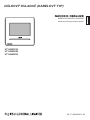 1
1
-
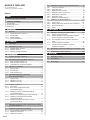 2
2
-
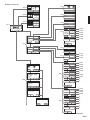 3
3
-
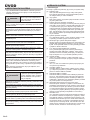 4
4
-
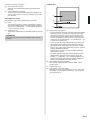 5
5
-
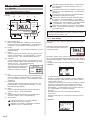 6
6
-
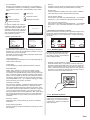 7
7
-
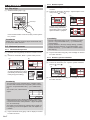 8
8
-
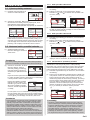 9
9
-
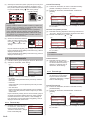 10
10
-
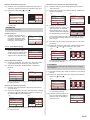 11
11
-
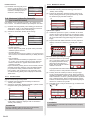 12
12
-
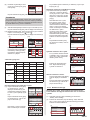 13
13
-
 14
14
-
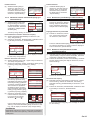 15
15
-
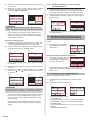 16
16
-
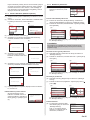 17
17
-
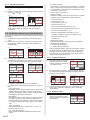 18
18
-
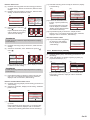 19
19
-
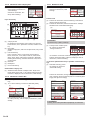 20
20
-
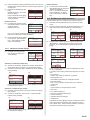 21
21
-
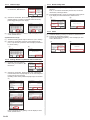 22
22
-
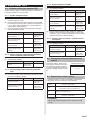 23
23
-
 24
24
Fujitsu UTY-RNRYZ2 Návod na používanie
- Typ
- Návod na používanie
- Tento návod je vhodný aj pre
Súvisiace články
-
Fujitsu UTY-RNRGZ3 Návod na používanie
-
Fujitsu UTY-RNRGZ3 Návod na používanie
-
Fujitsu UTY-RNRXZ5 Návod na používanie
-
Fujitsu UTY-RNRXZ2 Návod na používanie
-
Fujitsu UTY-RNRXZ2 Návod na používanie
-
Fujitsu UTY-RNRGZ3 Návod na používanie
-
Fujitsu UTY-RNRXZ5 Návod na používanie
-
Fujitsu UTY-RLRG Návod na používanie
-
Fujitsu UTY-RLRG Návod na používanie
-
Fujitsu UTY-RLRG Návod na používanie